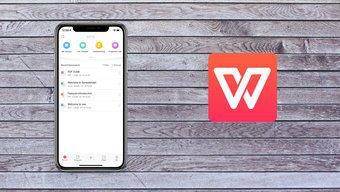Help Center
Basics
WPS Office Installation in Different Languages
WPS Office Installation in Different Languages
WPS Office supports various kinds of languages, including English, French, German, Polish, Portuguese, Russian, and Spanish.
For the latest version of WPS Office, the available language depends on the language version of WPS Office. Also, WPS Office contains a spell checker for the chosen language.
Step 1. After finishing downloading WPS Office, you can choose the language you want to install in the wizard dialog. Here, we take the English version as an example.
Step 2. After the installation completed, WPS Office will automatically run.
If you want to learn more about how to change spell check language, you can visit the following link:
https://help.wps.com/articles/change-spell-check-language
Was this article helpful?
Not what you’re looking for?
You can join our group and post your questions, or submit feedback to our
customer service for support.
Join our Facebook Group

Содержание
- 1 Установка WPS Office в Росе:
- 2 Русификация WPS Office:
- 3 Дополнительная настройка WPS Office
- 4 Автоматическое резервное копирование
- 5 Смена стиля интерфейса WPS Office
Установка WPS Office в Росе:
Скачиваем с сайта программу и устанавливаем её (выбираем пакет в формате rpm нужной битности — 32 или 64) http://wps-community.org/downloads
Перевод на русский язык делается силами сообщества: https://github.com/wps-community/wps_i18n
Русификация WPS Office:
1. Открываем терминал и переходим в папку с установленной программой командой
cd /opt/kingsoft/wps-office/office6/dicts
2. Затем качаем архив с русским словарём (проверка орфографии) с официального сайта
sudo wget http://wps-community.org/download/dicts/ru_RU.zip
3. И распаковываем его
sudo unzip ru_RU.zip
4. Пункт был актуален для версии A20-A20P1, теперь неактуален и был удален.
5. После запуска в настройках меняем язык на русский:
5.1. Нажимаем стрелочку в верхнем левом углу окна;
5.2. Выбираем «Сервис -> Поменять язык» (Tools -> Change language)
5.3. Перезапускаем WPS Office.
Готово.
Теперь Вы получили хороший офис, отлично поддерживающий текстовые и табличные форматы MSO (в случае просмотра и презентационные).
Дополнительная настройка WPS Office
1. WPS Office по умолчанию сохраняет документы в своих собственных форматах, однако они почти полностью идентичны форматам Microsoft, поэтому переключим его на сохранение в форматах МСО по умолчанию. Данные действия повторить отдельно для WPS Writer, Spreadsheets, Presentation.
1.1. Нажимаем стрелку в левом верхнем углу окна:
1.2. Сервис -> Параметры -> Общие и сохранение
1.3. Выставляем желаемый формат по умолчанию.
2. Там же меняем кодировку веб-страниц на UTF-8
3. Там же ставим переключатель так, чтобы при запуске WPS Office открывал не онлайн коллекцию шаблонов, прогрузка которой занимает время, а просто чистый документ.
Не забывайте сохранить изменения.
Автоматическое резервное копирование
Обратите внимание на то, что в WPS Office из коробки включена функция автоматического резервного копирования, благодаря чему он автоматические через определенные промежутки времени сохраняет открытые в нем документы в определенную директорию.
Смена стиля интерфейса WPS Office
… осуществляется с помощью значка майки в правом верхнем углу:
Михаил Н. (обсуждение) 20:20, 7 февраля 2016 (MSK)
Оригинал статьи размещен в группе Росы в сети «Вконтакте», пока еще не перенесены скриншоты. https://vk.com/page-33847957_50415124
Совсем недавно попалась мне информация об офисном пакете китайских разработчиков — WPS Office
. Раннее этот пакет назывался Kingsoft Office. После установки я увидел клон «мелкомягкого» продукта. Китайские программисты поработали на славу.
Знающие пользователи на форумах, в соц. сетях и блогах пишут, что совместимость с ms office 2010 и других версий просто отличная. Достаточно просто доустановить нужные шрифты и результат будет отличным. Имеется поддержка форматов PPT, DOC, DOCX, XLS XLSX, а также умеет сохранять документы в формате PDF.
Из информации на сайте WPS Office:
«Совместимость с Fedora, CentOS, OpenSUSE, Ubuntu, Mint, Knoppix и многими другими
Поддерживает 32-битные и 64-битные системы
Полная совместимость с Microsoft Office
Проверка правописания на 10 языках
Поддерживается нашим сообществом разработчиков ПО с открытым кодом»
В комплекте имеется текстовый редактор Writer, редактор электронных таблиц Spreadsheets и создание презентаций в Presentation.
Итак приступим к установке программы в Убунту. Заходим на страницу загрузки — . Скачиваем.deb пакет, который должен соответствовать архитектуре Вашей системе. После скачивания устанавливаем через Центр приложений или GDebi.
Для русификации программы идем в Главное меню — Tools — Switch Language
. Вибираем русский язык. Программа загрузит языковой пакет, после чего нужно будет перезагрузить WPS Office.
Чтобы добавить русский словарь для проверки правописания нужно скачать архив:
Для украинского языка качаем архив:
В открывшемся файловом менеджере копируем каталог ru_RU или uk_UA в указанную выше папку. Теперь идем в Главное меню — Сервис — Установить язык
. Выбираем Русская Федерация или Український — Установить по умолчанию. На этом разрешите откланяться.
В Linux Mint интерфейс всех трёх программ после запуска является англоязычным.
Для загрузки WPS Office в Linux необходимо перейти по адресу https://wps.com/download и выбрать
Среди списка доступных пакетов выбрать свой (для Linux Mint это будет deb-пакет), соответствующий разрядности системы (32 или 64 бит).
При первом запуске Вам будет предложено принять (I Accept) соглашение об использовании:
В рассматриваемом примере при запуске WPS Office использовался аналог Microsoft Word – WPS Writer. Однако производимые изменения затронут все компоненты WPS Office.
После запуска Вам будет выдано предупреждение вида
но пока это окно можно закрыть и «разобраться» с ним после переключения на русский язык.
Для переключения на русский язык нажмите на стрелочку в правом углу кнопки Writer
и перейдите на «Tools –
Switch Language». WPS Office соединится со своим сайтом и отобразит список доступных языков. Найдите Russian и сделайте по нему двойной щелчок мышкой.
Как только в окне загрузки будет завершено копирование русской локализации, WPS Office сообщит, что переключение интерфейса произойдёт после перезапуска приложения.
После перезапуска стал понятен смысл ранее всплывающего сообщения:
Теперь предстоит установить русский словарь проверки правописания. Скачайте архив .
В составе архива содержится каталог с тремя файлами:
В руководствах по русификации WPS Office на различных сайтах содержатся инструкции по добавлению русских словарей через команды терминала. Но, вероятно, удобнее и нагляднее это сделать через менеджер файлов. Выполните в терминале
Sudo nemo – для окружения Cinnamon
Sudo caja – для окружения MATE
Sudo thunar – для окружения XFCE
И поместите каталог ru_RU в /opt/kingsoft/wps-office/office6/dicts
Запустите WPS Writer и нажмите на стрелочку в правом углу кнопки
Перейдите «Инструменты – Выбрать язык» и установите по умолчанию русский:
Наверняка Вы отметили, что при старте WPS Writer происходит не вполне понятный процесс, который отображается окном Docer:
Интерфейс LibreOffice кажется унылым? Документы MS Word открываются криво? На помощь спешит продукт китайских разработчиков — WPS Office
(Kingsoft Office
), клон MS Office с максимальной совместимостью с последним.
Пакет включает в себя текстовый процессор WPS Writer
, программу для создания презентаций WPS Presentation и редактор электронных таблиц WPS Spreadsheets
. WPS Office разрабатывается для следующих платформ: Linux, Windows, Android и iOS. Для Windows существует как бесплатная, так и платная версии.
Официальной поддержки русского языка в WPS Office для PC пока нет, перевод версии для Linux осуществляется усилиями сообщества (http://wps-community.org). Версии для мобильных платформ переведены на множество языков, в том числе и на русский.
WPS Office поддерживает форматы MS Office 2007/2010/2013
, а вот с OpenDocument Format
, к сожалению, не дружит
. Есть встроенная возможность экспорта
документов в PDF
и несколько вариантов интерфейса — как классический, так и идентичный MS Office 2013.
Установка и настройка
Прилагаем подробную инструкцию по установке и настройке WPS Office
на примере Linux Mint 17 Qiana
(базирующуюся на Ubuntu
).
1. Качаем дистрибутив WPS Office с сайта сообщества и устанавливаем его.
2. Устанавливаем ttf шрифты
:
Sudo apt-get install ttf-mscorefonts-installer
3. Скорее всего, этих шрифтов для работы будет недостаточно. WPS Office и сам при запуске ругается на отсутствующие шрифты:
Скачать недостающие шрифты можно здесь (http://allshrift.ru) или здесь (http://www.fontpalace.com).
4. Дополнительные шрифты складываем сюда:
/usr/share/fonts/microsoft-non-dpkg
5. Обновляем кэш fontconfig
:
Sudo fc-cache -fv
6. Запускаем WPS Writer, выбираем язык (Writer -> Tools -> Switch Language
). Или нажимаем быструю кнопку на панели справа.
Ждём, пока загрузятся переводы.
7. Теперь было бы неплохо включить проверку русской орфографии. Качаем русский словарь отсюда (http://wps-community.org/download/dicts/ru_RU.zip). Содержимое архива кладём в /opt/kingsoft/wps-office/office6/dicts
. Во Writer идём на вкладку «Рецензирование», «Проверка правописания» -> «Установить язык»
. Выбираем нужный:
8. Тут можно было бы и порадоваться, но при запуске Writer настойчиво предлагает нам кучу чудесных онлайн-шаблонов:
Особенно феерично это смотрится при плохонькой связи:
Чтобы отключить назойливые шаблоны, нужно либо один раз открыть шаблон пустого документа, который лежит тут: /home/%username%/.kingsoft/office6/templates/wps
, либо изменить настройки в файле /home/%username%/.config/Kingsoft/Office.conf
:
CommonwpshomeoptionsStartWithHome=0
commonwpshomeoptionsStartWithBlank=1
Теперь при запуске открывается пустой документ:
Переключить интерфейс можно из меню «Сервис»
или по значку в верхнем правом углу:
Заключение
В целом данный офис WPS Office
производит приятное впечатление, даже довольно сложные документы MS Office открываются корректно.
А вот так выглядит версия для Android
:
О мобильной версии WPS Office
— в следующих наших публикациях. Не забываем подписываться на страницу нашего сообщества, ставить лайки и публиковать свой отзыв в комментариях.
WPS Office — офисный пакет, включающий в себя текстовый процессор, табличный процессор и программу для создания презентаций. Имеет отличную совместимость с документами Microsoft Office.
WPS Office разрабатывается компанией KINGSOFT Office Software Corporation (дочернее предприятие публично торгуемой компании Kingsoft Corp). Сам офисный пакет WPS Office раньше так и назывался — Kingsoft Office, но 6 июня 2014 года был переименован в WPS Office.
Существуют как платные, так и бесплатные версии WPS Office. Под Linux программа полностью бесплатна.
WPS Office сотоит из трех программ:
- Writer — текстовый процессор;
- Spreadsheets — табличный процессор;
- Presentation — программа для создания презентаций
Отличительной особенностью WPS Office, по сравнению с другими офисными пакетам, работающими под ОС Linux, является очень хорошая совместимость с документами Microsoft Office (по крайней мере, так заявлено разработчиком). Поэтому, если у вас был опыт работы со сложными Microsoft-документами, напишите, пожалуйста, в комментариях.
Интерфейс WPS Office практически повторяет интерфейс Microsoft Office. Есть несколько тем оформления: светлые и темные темы в стиле Microsoft Office 2010 («ленточный интерфейс»), а также классическая тема, которая аналогична Microsoft Office 2003 (простые горизонтальные панели с иконками).
WPS Office является кроссплатформенным. Есть версии под Windows, MacOS, Linux, а также под мобильные ОС — iOS и Android. Программа совместима и протестирована в большинстве популярных Linux-дистрибутивах (Ubuntu, Linux Mint, Fedora, OpenSUSE и другие).
WPS Office Writer
WPS Office Writer — текстовый процессор. Обладает всей необходимой функциональностью для создания полноценных текстовых документов. Заявлена полная совместимость с документами Microsoft Word (документы .doc
и .docx
).
WPS Office Spreadsheets
WPS Office Spreadsheets — табличный процессор — электронные таблицы. Поддерживается большое количество формул и функций (финансовые, статистические, инженерные и другие), построение графиков, диаграмм, вставка изображений. Заявлена полная совместимость с Microsoft Excel (документы .xls
и .xlsx
).
WPS Office Presentation
WPS Office Presentation — программа для создания презентаций. Позволяет создавать презентации различной степени сложности. Поддерживается вставка медиа (фотографии, видео, анимация), создание таблиц, графиков и диаграмм. Заявлена полная совместимость с Microsoft PowerPoint (документы .ppt
).
Установка WPS Office в Ubuntu Linux
Для установки WPS Office в Ubuntu Linux необходимо скачать deb пакет (имя фида wps-office_10.1.0.5707~a21_amd64.deb
) с сайта сообщества: http://wps-community.org/downloads
Для установки дважды щелкните по загруженному файлу и следуйте указаниям установщика.
Также можно выполнить установку deb-пакета из командной строки. Для этого выполните в терминале команду (не забудьте указать правильный путь и имя deb-файла):
Sudo dpkg -I ./wps-office_10.1.0.5707~a21_amd64.deb
Запустить приложения из пакета WPS Office можно из главного меню системы из раздела Офис
.
Как русифицировать интерфейс и сменить тему
По умолчанию приложения WPS Office запускаются с интерфейсом на английском языке. Изменить язык интерфейса на русский можно используя штатные средства программы. Также можно сменить тему интерфейса. Как это сделать показано в этом видео:
WPS Office — проприетарный офисный пакет с отличной поддержкой форматов Microsoft Office
Содержание
Установка WPS Office в Росе:
Скачиваем с сайта программу и устанавливаем её (выбираем пакет в формате rpm нужной битности — 32 или 64) http://wps-community.org/downloads
Перевод на русский язык делается силами сообщества: https://github.com/wps-community/wps_i18n
Русификация WPS Office:
1. Открываем терминал и переходим в папку с установленной программой командой
2. Затем качаем архив с русским словарём (проверка орфографии) с официального сайта
3. И распаковываем его
4. Пункт был актуален для версии A20-A20P1, теперь неактуален и был удален. 5. После запуска в настройках меняем язык на русский: 5.1. Нажимаем стрелочку в верхнем левом углу окна; 5.2. Выбираем «Сервис -> Поменять язык» (Tools -> Change language) 5.3. Перезапускаем WPS Office.
Готово. Теперь Вы получили хороший офис, отлично поддерживающий текстовые и табличные форматы MSO (в случае просмотра и презентационные).
Дополнительная настройка WPS Office
1. WPS Office по умолчанию сохраняет документы в своих собственных форматах, однако они почти полностью идентичны форматам Microsoft, поэтому переключим его на сохранение в форматах МСО по умолчанию. Данные действия повторить отдельно для WPS Writer, Spreadsheets, Presentation.
1.1. Нажимаем стрелку в левом верхнем углу окна:
1.2. Сервис -> Параметры -> Общие и сохранение
1.3. Выставляем желаемый формат по умолчанию.
2. Там же меняем кодировку веб-страниц на UTF-8
3. Там же ставим переключатель так, чтобы при запуске WPS Office открывал не онлайн коллекцию шаблонов, прогрузка которой занимает время, а просто чистый документ.
Не забывайте сохранить изменения.
Автоматическое резервное копирование
Обратите внимание на то, что в WPS Office из коробки включена функция автоматического резервного копирования, благодаря чему он автоматические через определенные промежутки времени сохраняет открытые в нем документы в определенную директорию.
Смена стиля интерфейса WPS Office
. осуществляется с помощью значка майки в правом верхнем углу:
Источник
WPS — русификация и прочие мелочи
27 сентября, 2015
В предыдущей статье я обещался добавить инструкцию, вот и она.
Часть первая: мелочи для лучшей совместимости.
- Если у вас AMD64 архитектура — необходимо ПЕРЕД установкой офиса поставить поддержку i386 командой dpkg — -add-architecture i386
и после сделать apt-get update - Не будут лишними шрифты от Microsoft apt-get install ttf-mscorefonts-installer
Ссылка на дистрибутив офиса — здесь.
Часть первая: русификация.
Если не стоит git — устанавливаем: apt-get install git
Далее — получим пакет локазизации и начнем его сборку.
/.wps-office-i18n
git clone https://github.com/wps-community/wps_i18n.git ./
cd ru_RU
make checkinstall (можно и просто make install , но checkinstal l лучше)
make — утилита, автоматизирующая процесс преобразования файлов из одной формы в другую. Чаще всего это компиляция исходного кода в объектные файлы и последующая компоновка в исполняемые файлы или библиотеки.
Утилита использует специальные make-файлы, в которых указаны зависимости файлов друг от друга и правила для их удовлетворения. На основе информации о времени последнего изменения каждого файла make определяет и запускает необходимые программы.
CheckInstall — компьютерная программа для Unix-подобных операционных систем, созданная с целью облегчить установку и удаление программного обеспечения, скомпилированного из исходных кодов, используя при этом родную для дистрибутивасистему управления пакетами. После компиляции программного обеспечения checkinstall может автоматически сгенерировать Slackware-, RPM- или Debian-совместимый пакет, который впоследствии может быть полностью удалён через соответствующий менеджер пакетов. Эта возможность является предпочтительной при установке любых пакетов.
Разница этих двух методов установки велика. Если checkinstall собирает пакет и после запуска этого пакета вы можете в любой момент удалить его командой apt-get remove , то install «размазывает» файлы программы по всей системе и удалить их становится крайне тяжело.
Так что собираем пакет через checkinstall и устанавливаем его. Готово, программа на русском языке, но проверка граматики не работает! Значит настроим.
Качаем архив (с этого сайта или с официального) словаря. И папку ru_RU копируем в /opt/kingsoft/wps-office/office6/dicts
Источник
Скачать ВПС Офис
Обзор WPS Office
Набор офисных программ для редактирования текста на компьютере и мобильных устройствах, создания презентаций и работы с таблицами. Особенностью пакета является наличие большого количества шаблонов и возможность переноса файлов в интегрированное облачное хранилище. Благодаря ему очень удобно обмениваться документами между разными гаджетами. Поддерживается функция запуска макросов, есть встроенный PDF-конвертер, присутствуют специальный «ночной» режим для комфортной работы с большим объемом информации. Интересно, что до лета 2014 года пакет назывался Kingston OfficeSuite.
Бесплатная версия программы не поддерживает макросы, содержит ограниченные инструменты по работе с PDF-форматом и включает рекламные модули.
Скачать пакет можно для компьютеров на базе Виндовс 7-10, телефонов и планшетов на основе Андроид, иОС.
Особенности
Кроссплатформенный пакет утилит, состоящий из текстового редактора, табличного процессора и приложения для подготовки презентаций. Набор обладает всеми необходимыми функциями для решения различных «офисных» задач, включает коллекцию шаблонов и может работать с макросами. WPS Office содержит облачный контейнер, в котором можно хранить созданные файлы и обмениваться ими с другими устройствами.
Поддержка популярных форматов
Совместимость с документами DOX, DOCX, презентациями PPT, PPTX, таблицами XLS, XLSX
Резервное копирование
Автоматическое создание бэкапов
PDF-конвертер
Дополнительный инструмент для преобразования документов PDF в формат Microsoft Word
Синхронизация
Обмен файлами через облачное хранилище
Шаблоны документов
Множество шаблонов для создания проектов определенного типа
Возможность выбора
Выбирайте нужную версию пакета исходя из личных требований
WPS Office в рейтинге «Офис»
Скачать ВПС Офис бесплатно
Скачать WPS Office для Windows XP, 7, 10
Условно-бесплатная версия: 11.2.0.9453
| Рекомендуем! InstallPack | Стандартный установщик |
|---|---|
| Официальный дистрибутив WPS Office | |
| Тихая установка без диалоговых окон | |
| Рекомендации по установке необходимых программ | |
| Пакетная установка нескольких программ |
SoftOK рекомендует InstallPack, с его помощью вы сможете быстро установить программы на компьютер, подробнее на сайте.
Источник
WPS Office — это один из бесплатных офисных пакетов для Linux. Программа полностью кроссплатформенная и может работать в Windows, Mac, iOS и Android. Продукт ранее был известный, как Kingsoft Office и имеет длинную историю развития в Китае, а в 2014 году он переименован в WPS Office и стал доступен по всему миру.
Офисная программа не полностью бесплатна. У нее есть платные функции, такие как печать или сохранение в PDF. Но для редактирования текста достаточно бесплатных возможностей. В офисный набор входят текстовый процессор, редактор таблиц и редактор презентаций. По своему внешнему виду и функциональности программа сильно напоминает Microsoft Office. В этой статье мы рассмотрим как пользоваться WPS Office и основными его возможностями.
Для начала использования программы ее нужно установить. Для установки в Windows вам будет достаточно скачать установщик из официального сайта. Пакеты для Linux тоже есть на той же странице, но чуть ниже. Есть deb, rpm и бинарники в tar.gz. Чтобы установить WPS Office в Ubuntu скачайте deb пакет:
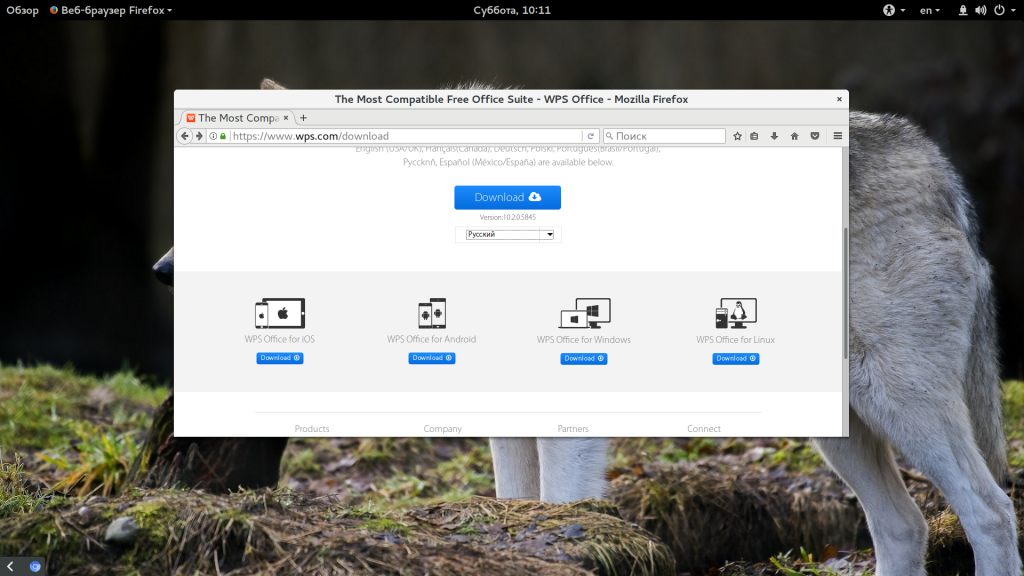
Также нужно скачать шрифты и словарь для проверки орфографии на русском.
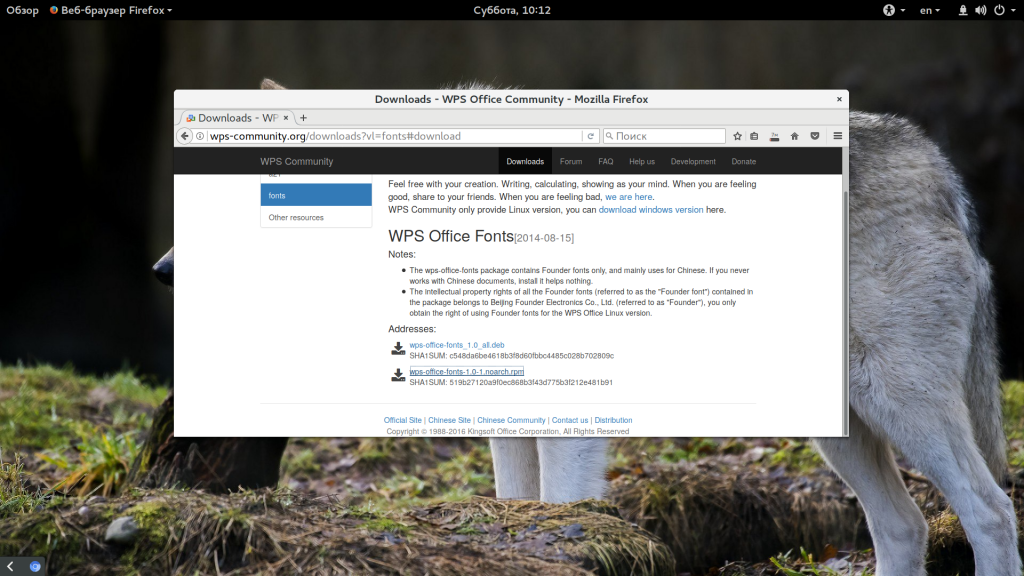
Установите необходимые библиотеки:
$ wget http://se.archive.ubuntu.com/ubuntu/pool/main/libp/libpng/libpng12-0_1.2.54-1ubuntu1_amd64.deb
$ sudo dpkg -i libpng12-0_1.2.54-1ubuntu1_amd64.deb
Затем перейдите в папку с загрузками и установите все это:
$ sudo dpkg -i wps*.deb
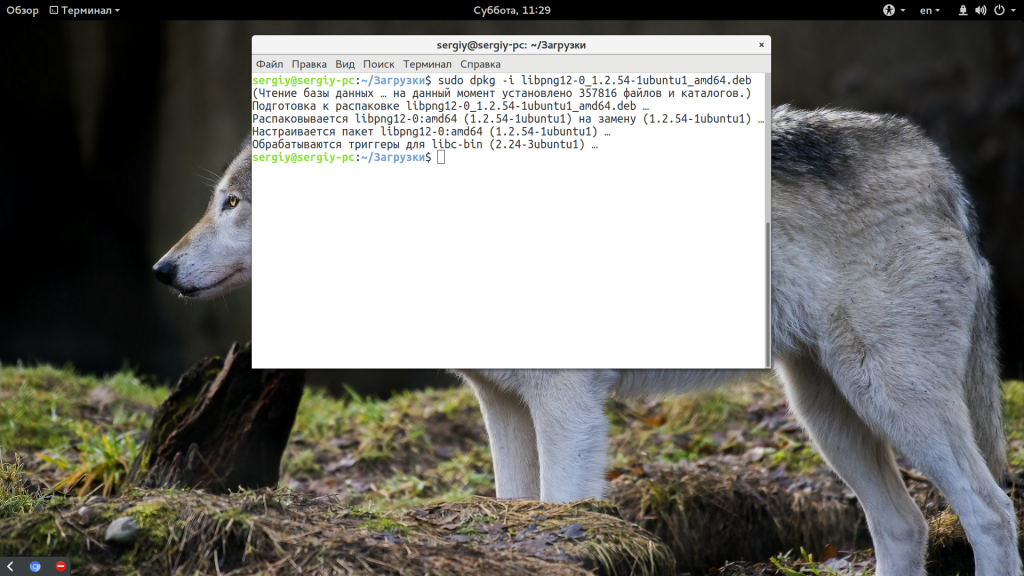
После завершения установки программа появится в главном меню системы:
Как пользоваться WPS Office
Сначала рассмотрим интерфейс программы на примере текстового процессора Writer, затем пройдемся по основным возможностям каждой из программ.
1. Русификация
Инструкция wps office должна содержать информацию о русификации. При первом запуске вам необходимо принять лицензионное соглашение:
По умолчанию интерфейс программы будет отображаться на английском, но его можно русифицировать. Для этого нажмите на стрелочку возле «Writer» и откройте меню «Tools», а в нем «Switch language»:
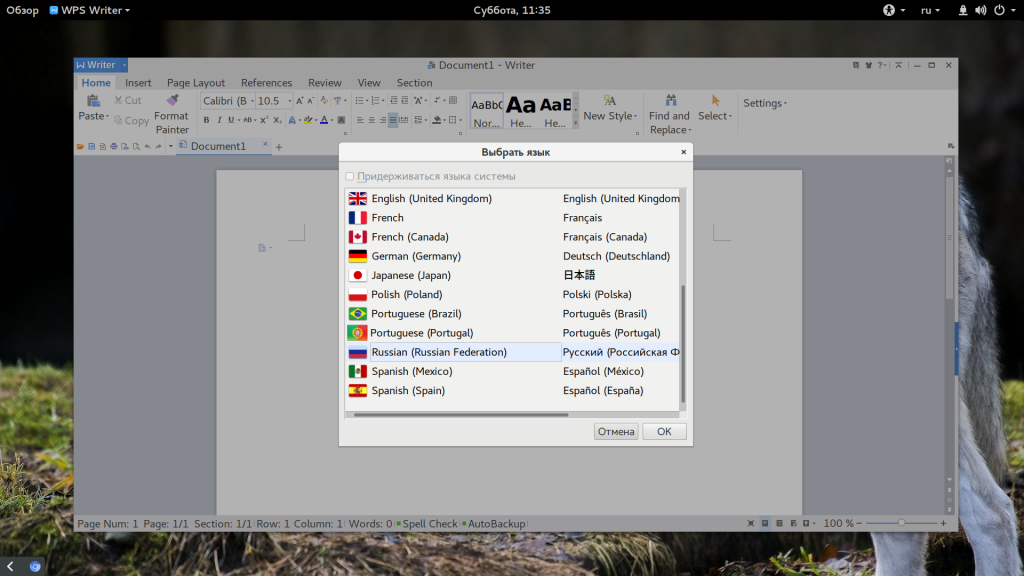
После этого найдите в списке русский и нажмите кнопку «Ok». Останется перезагрузить программу, чтобы изменения вступили в силу. Русификация WPS Office linux завершена.
2. Интерфейс WPS Office
Интерфейс программы очень похож на современный интерфейс Microsoft Office версии 2010 или даже 2013:
Меню программы доступно по нажатию на кнопку Writer и стрелочку возле нее. Там где раньше было меню, теперь расположена панель инструментов, аналогичная панели Word. Под панелью инструментов есть панель вкладок, такой в MS Office нет. Еще ниже рабочая область, а под ней находится статус бар, где отображена вся информация о количестве строк и других параметрах.
3. Создание текстовых документов
Как и мы привыкли работать в Word, здесь вы получаете то что видите, документ будет напечатан таким, каким он есть на экране. Давайте пробежимся по особенностям работы с документами. Как обычно, для создания документа просто набирайте текст, если нужно применить к нему какие-либо стили форматирования — отметьте его:
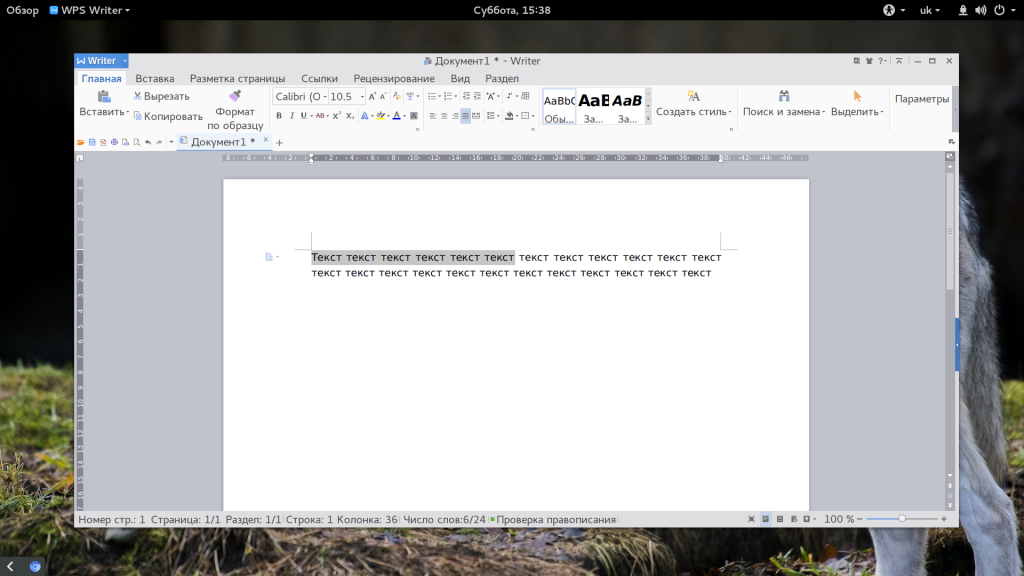
Если вы хотите создать заголовок, к нему лучше применить стиль «Заголовок» на панели, чтобы потом иметь возможность создать содержание:
Каждый стиль можно настроить как вам нужно:
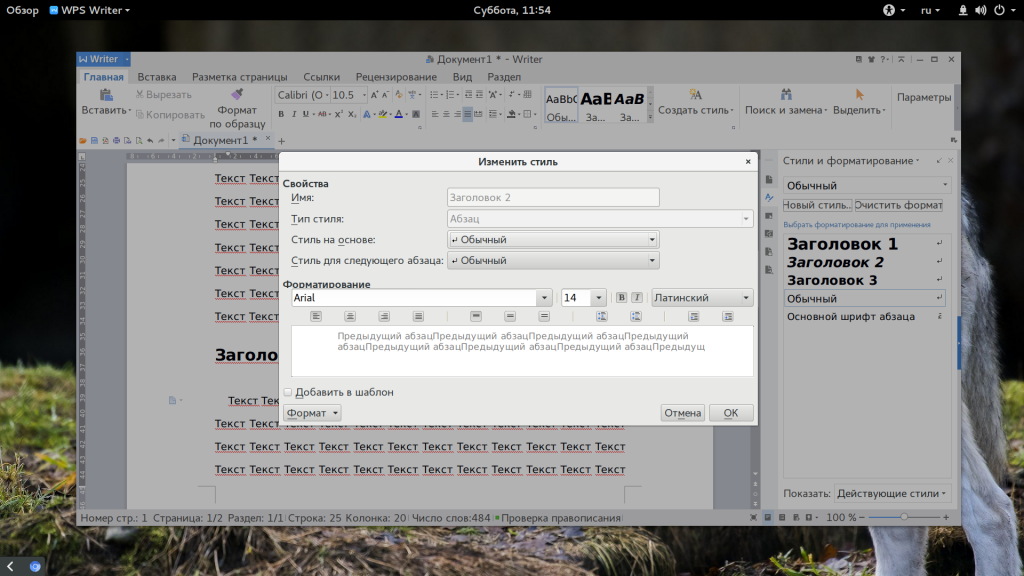
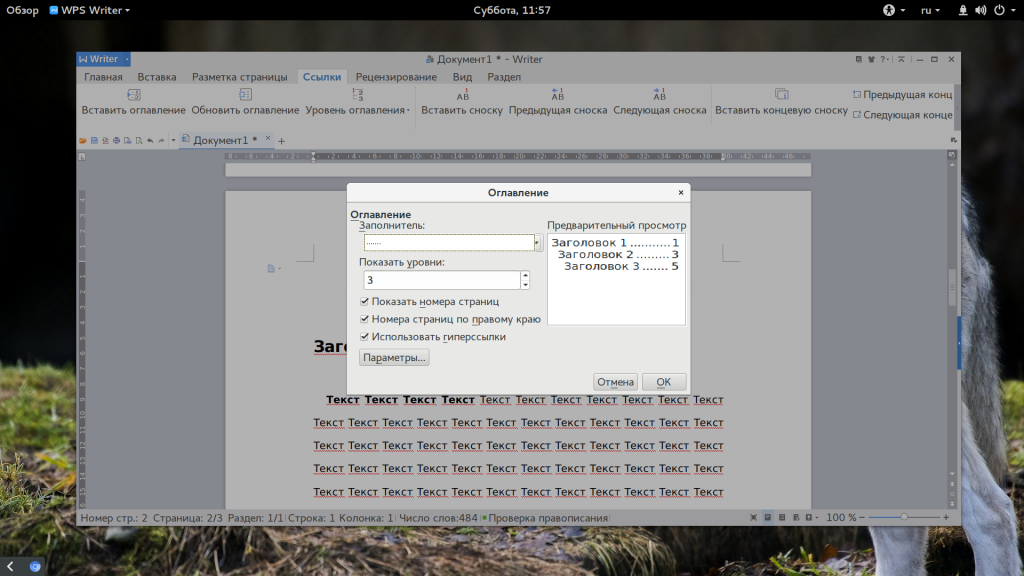
Пока все также, как и в продукте от Microsoft, даже совместимость с документами doc и docx тут лучше. Но есть и недостатки. Сразу бросается в глаза отсутствие кнопки «Показать непечатаемые символы», они конечно включаются в настройках, но это очень неудобно. Настройки по умолчанию для документа непривычны, например, отступы, шрифты и т д.
4. Проверка орфографии
Как и Microsoft Office программа поддерживает проверку орфографии. Но по умолчанию она включена только для английского языка. Мы скачали словарь проверки русского языка, теперь нужно распаковать его и поместить его в правильную папку /home/имя_поьзователя/.kingsoft/office6/dicts/:
$ cp -R ~/Загрузки/ru_RU ~/.kingsoft/office6/dicts/
Затем перезапустите программу, откройте меню «Инструменты» -> «Выбрать язык», затем выберите русский:
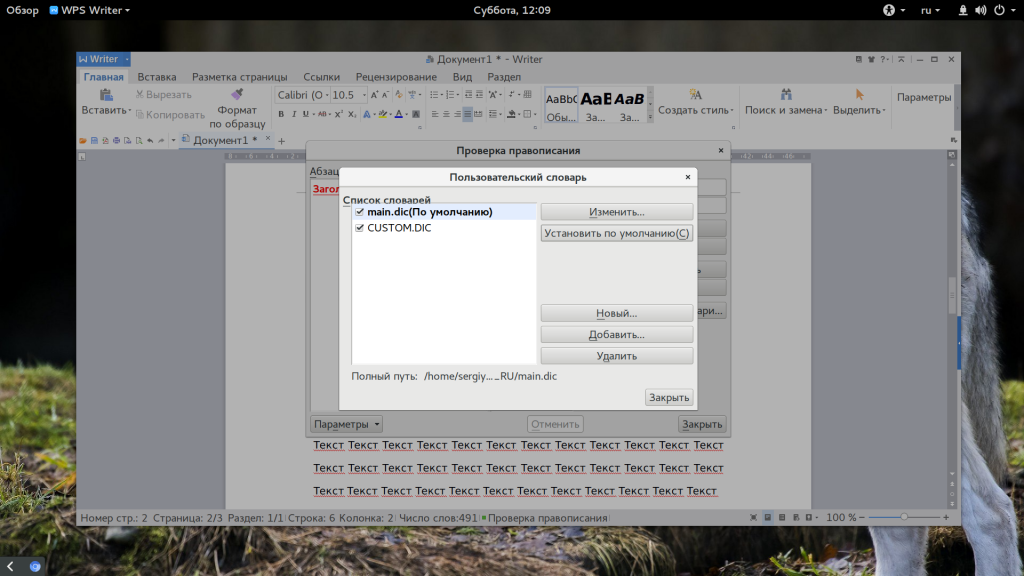
Теперь орфография wps office будет проверяться на русском языке.
5. Работа с таблицами
Работа с таблицами не сильно отличается от Exel. Здесь перед вами точно такое же окно разбитое на ячейки и панель. Поддерживаются формулы, сума, выравнивание и другие простые операции:
Например, есть меню «Формат ячеек», где можно настроить все привычные возможности таблицы:
Более сложные операции, такие как макросы и VBA поддерживаются в Pro версии, правда не очень, они совместимы только в MS 2003.
Что напрягает, так это то, что панель инструментов не масштабируется. Если вы сделаете окно меньше она не уменьшится автоматически, а менее важные значки не спрячутся, окно просто обрежет часть панели, крайне неудобно. Теперь вы знаете как пользоваться программой wps office.
6. Сохранение и печать
Вот с сохранением данных у WPS Office большие проблемы. Разработчик заявляет, что поддерживаются форматы wps, doc, docx, pdf, rft. Для этого достаточно открыть меню программы и выбрать «Сохранить как», затем просто выбрать нужный формат.
Но не все так просто. Эти форматы доступны в Pro версии, а в бесплатной они будут работать только первые 30 дней. Далее, же возможность сохранения в PDF и поддержка печати документов отключается.
Выводы
В этой статье мы рассмотрели как пользоваться WPS Office. Честно говоря, меня программа как-то разочаровала. По сути LibreOffice может почти все то же, полностью открытый и бесплатный. А хваленый интерфейс WPS только похож на MS Office, но до той гладкости и отточенности ему еще очень далеко. А что вы думаете об этом офисном пакете? Напишите в комментариях!
Статья распространяется под лицензией Creative Commons ShareAlike 4.0 при копировании материала ссылка на источник обязательна .
Содержание
- WPS Office
- WPS Office Writer
- WPS Office Spreadsheets
- WPS Office Presentation
- Установка WPS Office в Ubuntu Linux
- Как русифицировать интерфейс и сменить тему
- Как в wps office сменить язык
- Справочная информация
- пятница, 20 октября 2017 г.
- Русификация WPS Office в Linux Mint
- WPS Office
- WPS Office Writer
- WPS Office Spreadsheets
- WPS Office Presentation
- Установка WPS Office в Ubuntu Linux
- Как русифицировать интерфейс и сменить тему
- Русификация WPS
- Русификация WPS
- Wps office — как поменять язык на русский?
- Недостатки
- WPS Office как удалить?
- How to translate non-string resources
- О WPS Office
- Введение
- Редактирования текста
- Таблицы
- Презентации
- Восстановление файлов
- Writer.
- Kingsoft разбушевался!
- Стоит ли использовать?
- WPS Office — бесплатный офисный пакет из Поднебесной
- Вирусная атака
- Принцип работы
- Spreadsheet
- Presentation
- Writer
- WPS Office V 11.2.0
- Все в одном
- Быстрый доступ
- Дизайн
- Инструменты PDF
- How to translate strings
- How to add a new language
- Как удалить WPS Office
- Как пользоваться WPS Office
- 1. Русификация
- 2. Интерфейс WPS Office
- 3. Создание текстовых документов
- 4. Проверка орфографии
- 5. Работа с таблицами
- 6. Сохранение и печать
- Видео
WPS Office
WPS Office — офисный пакет, включающий в себя текстовый процессор, табличный процессор и программу для создания презентаций. Имеет отличную совместимость с документами Microsoft Office.
WPS Office разрабатывается компанией KINGSOFT Office Software Corporation (дочернее предприятие публично торгуемой компании Kingsoft Corp). Сам офисный пакет WPS Office раньше так и назывался — Kingsoft Office, но 6 июня 2014 года был переименован в WPS Office.
Существуют как платные, так и бесплатные версии WPS Office. Под Linux программа полностью бесплатна.
WPS Office сотоит из трех программ:
Отличительной особенностью WPS Office, по сравнению с другими офисными пакетам, работающими под ОС Linux, является очень хорошая совместимость с документами Microsoft Office (по крайней мере, так заявлено разработчиком). Поэтому, если у вас был опыт работы со сложными Microsoft-документами, напишите, пожалуйста, в комментариях.
Интерфейс WPS Office практически повторяет интерфейс Microsoft Office. Есть несколько тем оформления: светлые и темные темы в стиле Microsoft Office 2010 («ленточный интерфейс»), а также классическая тема, которая аналогична Microsoft Office 2003 (простые горизонтальные панели с иконками).
WPS Office является кроссплатформенным. Есть версии под Windows, MacOS, Linux, а также под мобильные ОС — iOS и Android. Программа совместима и протестирована в большинстве популярных Linux-дистрибутивах (Ubuntu, Linux Mint, Fedora, OpenSUSE и другие).
WPS Office Writer
WPS Office Writer — текстовый процессор. Обладает всей необходимой функциональностью для создания полноценных текстовых документов. Заявлена полная совместимость с документами Microsoft Word (документы .doc и .docx).
WPS Office Spreadsheets
WPS Office Spreadsheets — табличный процессор — электронные таблицы. Поддерживается большое количество формул и функций (финансовые, статистические, инженерные и другие), построение графиков, диаграмм, вставка изображений. Заявлена полная совместимость с Microsoft Excel (документы .xls и .xlsx).
WPS Office Presentation
WPS Office Presentation — программа для создания презентаций. Позволяет создавать презентации различной степени сложности. Поддерживается вставка медиа (фотографии, видео, анимация), создание таблиц, графиков и диаграмм. Заявлена полная совместимость с Microsoft PowerPoint (документы .ppt).
Установка WPS Office в Ubuntu Linux
Для установки WPS Office в Ubuntu Linux необходимо скачать deb пакет (имя фида wps-office_10.1.0.5707
a21_amd64.deb) с сайта сообщества: http://wps-community.org/downloads
Для установки дважды щелкните по загруженному файлу и следуйте указаниям установщика.
Также можно выполнить установку deb-пакета из командной строки. Для этого выполните в терминале команду (не забудьте указать правильный путь и имя deb-файла):
Запустить приложения из пакета WPS Office можно из главного меню системы из раздела Офис.
Как русифицировать интерфейс и сменить тему
По умолчанию приложения WPS Office запускаются с интерфейсом на английском языке. Изменить язык интерфейса на русский можно используя штатные средства программы. Также можно сменить тему интерфейса. Как это сделать показано в этом видео:
Источник
Как в wps office сменить язык
Справочная информация
про свой опыт решения некоторых проблем и использования ряда возможностей ОС и приложений
пятница, 20 октября 2017 г.
Русификация WPS Office в Linux Mint
При установке альтернативного Microsoft пакета офисных программ WPS Office в Linux Mint интерфейс всех трёх программ после запуска является англоязычным.
Для загрузки WPS Office в Linux необходимо перейти по адресу https://wps.com/download и выбрать
Среди списка доступных пакетов выбрать свой (для Linux Mint это будет deb-пакет), соответствующий разрядности системы (32 или 64 бит).
При первом запуске Вам будет предложено принять (I Accept) соглашение об использовании:
В рассматриваемом примере при запуске WPS Office использовался аналог Microsoft Word – WPS Writer. Однако производимые изменения затронут все компоненты WPS Office.
После запуска Вам будет выдано предупреждение вида
но пока это окно можно закрыть и «разобраться» с ним после переключения на русский язык.
Для переключения на русский язык нажмите на стрелочку в правом углу кнопки Writer
и перейдите на «Tools – Switch Language». WPS Office соединится со своим сайтом и отобразит список доступных языков. Найдите Russian и сделайте по нему двойной щелчок мышкой.
Как только в окне загрузки будет завершено копирование русской локализации, WPS Office сообщит, что переключение интерфейса произойдёт после перезапуска приложения.
После перезапуска стал понятен смысл ранее всплывающего сообщения:
Теперь предстоит установить русский словарь проверки правописания. Скачайте архив.
В составе архива содержится каталог с тремя файлами:
В руководствах по русификации WPS Office на различных сайтах содержатся инструкции по добавлению русских словарей через команды терминала. Но, вероятно, удобнее и нагляднее это сделать через менеджер файлов. Выполните в терминале
sudo nemo – для окружения Cinnamon
sudo caja – для окружения MATE
sudo thunar – для окружения XFCE
и поместите каталог ru_RU в /opt/kingsoft/wps-office/office6/dicts
Запустите WPS Writer и нажмите на стрелочку в правом углу кнопки
Перейдите «Инструменты – Выбрать язык» и установите по умолчанию русский:
Наверняка Вы отметили, что при старте WPS Writer происходит не вполне понятный процесс, который отображается окном Docer:
Это происходит потому, что WPS Office пытается получить дополнительные шаблоны оформления из Интернет. Если Вы запустите WPS Spreadsheets или WPS Presentation, то поймёте, о чём идёт речь.
Чтобы в WPS Writer не запускалось это окно, нажмите на стрелочку в правом углу кнопки
и перейдите в «Инструменты – Параметры». В левом меню выберите «Общие и сохранение». Прокрутите правый движок вниз и найдите «Начать с»:
Установите «Новый документ» и перезапустите приложение.
WPS Office
WPS Office — офисный пакет, включающий в себя текстовый процессор, табличный процессор и программу для создания презентаций. Имеет отличную совместимость с документами Microsoft Office.
WPS Office разрабатывается компанией KINGSOFT Office Software Corporation (дочернее предприятие публично торгуемой компании Kingsoft Corp). Сам офисный пакет WPS Office раньше так и назывался — Kingsoft Office, но 6 июня 2014 года был переименован в WPS Office.
Существуют как платные, так и бесплатные версии WPS Office. Под Linux программа полностью бесплатна.
WPS Office сотоит из трех программ:
Отличительной особенностью WPS Office, по сравнению с другими офисными пакетам, работающими под ОС Linux, является очень хорошая совместимость с документами Microsoft Office (по крайней мере, так заявлено разработчиком). Поэтому, если у вас был опыт работы со сложными Microsoft-документами, напишите, пожалуйста, в комментариях.
Интерфейс WPS Office практически повторяет интерфейс Microsoft Office. Есть несколько тем оформления: светлые и темные темы в стиле Microsoft Office 2010 («ленточный интерфейс»), а также классическая тема, которая аналогична Microsoft Office 2003 (простые горизонтальные панели с иконками).
WPS Office является кроссплатформенным. Есть версии под Windows, MacOS, Linux, а также под мобильные ОС — iOS и Android. Программа совместима и протестирована в большинстве популярных Linux-дистрибутивах (Ubuntu, Linux Mint, Fedora, OpenSUSE и другие).
WPS Office Writer
WPS Office Writer — текстовый процессор. Обладает всей необходимой функциональностью для создания полноценных текстовых документов. Заявлена полная совместимость с документами Microsoft Word (документы .doc и .docx).
WPS Office Spreadsheets
WPS Office Spreadsheets — табличный процессор — электронные таблицы. Поддерживается большое количество формул и функций (финансовые, статистические, инженерные и другие), построение графиков, диаграмм, вставка изображений. Заявлена полная совместимость с Microsoft Excel (документы .xls и .xlsx).
WPS Office Presentation
WPS Office Presentation — программа для создания презентаций. Позволяет создавать презентации различной степени сложности. Поддерживается вставка медиа (фотографии, видео, анимация), создание таблиц, графиков и диаграмм. Заявлена полная совместимость с Microsoft PowerPoint (документы .ppt).
Установка WPS Office в Ubuntu Linux
Для установки WPS Office в Ubuntu Linux необходимо скачать deb пакет (имя фида wps-office_10.1.0.5707
a21_amd64.deb) с сайта сообщества: http://wps-community.org/downloads
Для установки дважды щелкните по загруженному файлу и следуйте указаниям установщика.
Также можно выполнить установку deb-пакета из командной строки. Для этого выполните в терминале команду (не забудьте указать правильный путь и имя deb-файла):
Запустить приложения из пакета WPS Office можно из главного меню системы из раздела Офис.
Как русифицировать интерфейс и сменить тему
По умолчанию приложения WPS Office запускаются с интерфейсом на английском языке. Изменить язык интерфейса на русский можно используя штатные средства программы. Также можно сменить тему интерфейса. Как это сделать показано в этом видео:
Русификация WPS
В новых версиях ВПС отсутствует возможность выбора русского языка в меню. Чтобы ВПС стал русским, скачиваем языковой пакет http://kdl.cc.ksosoft.com/wps-community/download/mui/10.1.0.6757/mui_ru_ru.7z распаковываем и помещаем /home/$USER/.kingsoft/
как вы пользуетесь WPS? Я так и не смог его полюбить, как не старался/
И кстати, данный мануал не работает
Как не работает. У меня все сработало! И раньше тоже так же просто языковой пакет предыдущей версии впса посто копировал в папку новой версии, а сейчас вообще без версии — просто в каталоге /home/$USER/.kingsoft/office6/mui/ лежит, называется ru_RU.
Вообще, есть еще официальный способ, на него ссылаются китайцы: https://github.com/wps-community/wps_i18n
Я пользуюсь не постоянно, но немного привык, и мне он кажется адекватней чем LibreOffice. Есть конечно свои нюансы. В основном через латех работаю — впс это документы просматривать — нужен же хоть какой-нибудь редактор в системе.
Для меня самый лючший способ — установка LibreOffice (самая последняя на данный момент версия) из FLATPAK
В общем, кому надо, тот разберется. Тут же Gimp и пр. Работают быстро и корректно. В работе Гимпа — никаких заморочек (отлично его знаю) не заметно…
Можно инструкцию для тупых по установке языка?
Меню WPS Office на русском языке. Для тех кто перешел на новую версию WPS Office методом обновления достаточно просто включить в файловом менеджере просмотр скрытых файлов и перейти в директорию /home/wasya/.kingsoft/office6/mui/10.1.0.5707 Там берем папку «ru_RU», копируем ее и вставляем в каталог /opt/kingsoft/wps-office/office6/mui Запустите WPS Writer и нажмите на стрелочку в правом углу кнопки Выбираем «Tools – Switch Language» (Инструменты — Поменять язык) WPS Office соединится со своим сайтом и отобразит список доступных языков. Найдите Russian и сделайте по нему двойной щелчок мышкой. Как только в окне загрузки будет завершено копирование русской локализации, WPS Office сообщит, что переключение интерфейса произойдёт после перезапуска приложения.
Словарь и проверка орфографии на русском языке. Идем по ссылке: http://wps-community.org/download/dicts Отуда качаем архив «ru_RU.zip», распаковываем его и получаем папку «ru_RU». Открываем файловый менеджер от имени администратора и копируем полученную папку в следующий каталог: /opt/kingsoft/wps-office/office6/dicts Запустите WPS Writer и нажмите на стрелочку в правом углу кнопки Перейдите «Инструменты – Выбрать язык» и установите по умолчанию русский:
Как отключить автоматическую загрузку шаблонов из интернета. При старте WPS Office происходит не вполне понятный процесс, который отображается окном Docer: Это происходит потому, что WPS Office пытается получить дополнительные шаблоны оформления из Интернет. Чтобы в WPS Office не запускалось это окно, нажмите на стрелочку в правом углу кнопки и перейдите в «Инструменты – Параметры». В левом меню выберите «Общие и сохранение». Прокрутите правый движок вниз и найдите «Начать с»: Установите «Новый документ» и перезапустите приложение.
Источник
Русификация WPS
В новых версиях ВПС отсутствует возможность выбора русского языка в меню. Чтобы ВПС стал русским, скачиваем языковой пакет http://kdl.cc.ksosoft.com/wps-community/download/mui/10.1.0.6757/mui_ru_ru.7z распаковываем и помещаем /home/$USER/.kingsoft/
как вы пользуетесь WPS? Я так и не смог его полюбить, как не старался/
И кстати, данный мануал не работает
Как не работает. У меня все сработало! И раньше тоже так же просто языковой пакет предыдущей версии впса посто копировал в папку новой версии, а сейчас вообще без версии — просто в каталоге /home/$USER/.kingsoft/office6/mui/ лежит, называется ru_RU.
Вообще, есть еще официальный способ, на него ссылаются китайцы: https://github.com/wps-community/wps_i18n
Я пользуюсь не постоянно, но немного привык, и мне он кажется адекватней чем LibreOffice. Есть конечно свои нюансы. В основном через латех работаю — впс это документы просматривать — нужен же хоть какой-нибудь редактор в системе.
Для меня самый лючший способ — установка LibreOffice (самая последняя на данный момент версия) из FLATPAK
В общем, кому надо, тот разберется. Тут же Gimp и пр. Работают быстро и корректно. В работе Гимпа — никаких заморочек (отлично его знаю) не заметно…
Можно инструкцию для тупых по установке языка?
Меню WPS Office на русском языке. Для тех кто перешел на новую версию WPS Office методом обновления достаточно просто включить в файловом менеджере просмотр скрытых файлов и перейти в директорию /home/wasya/.kingsoft/office6/mui/10.1.0.5707 Там берем папку «ru_RU», копируем ее и вставляем в каталог /opt/kingsoft/wps-office/office6/mui Запустите WPS Writer и нажмите на стрелочку в правом углу кнопки Выбираем «Tools – Switch Language» (Инструменты — Поменять язык) WPS Office соединится со своим сайтом и отобразит список доступных языков. Найдите Russian и сделайте по нему двойной щелчок мышкой. Как только в окне загрузки будет завершено копирование русской локализации, WPS Office сообщит, что переключение интерфейса произойдёт после перезапуска приложения.
Словарь и проверка орфографии на русском языке. Идем по ссылке: http://wps-community.org/download/dicts Отуда качаем архив «ru_RU.zip», распаковываем его и получаем папку «ru_RU». Открываем файловый менеджер от имени администратора и копируем полученную папку в следующий каталог: /opt/kingsoft/wps-office/office6/dicts Запустите WPS Writer и нажмите на стрелочку в правом углу кнопки Перейдите «Инструменты – Выбрать язык» и установите по умолчанию русский:
Как отключить автоматическую загрузку шаблонов из интернета. При старте WPS Office происходит не вполне понятный процесс, который отображается окном Docer: Это происходит потому, что WPS Office пытается получить дополнительные шаблоны оформления из Интернет. Чтобы в WPS Office не запускалось это окно, нажмите на стрелочку в правом углу кнопки и перейдите в «Инструменты – Параметры». В левом меню выберите «Общие и сохранение». Прокрутите правый движок вниз и найдите «Начать с»: Установите «Новый документ» и перезапустите приложение.
Источник
Wps office — как поменять язык на русский?
Недостатки
ВПС Офис имеет не только плюсы, но и минусы, о которых следует знать, если вы собрались использовать приложение. Платные услуги будут заблокированы через 1 месяц. Конечно, их можно разблокировать, но для этого следует просмотреть рекламный ролик, продолжительностью 1 минуту. Доступ к платным функциям будет открыт на 30 минут.
Несмотря на то, что WPS Office способен открывать и редактировать документы Microsoft Office, при работе с файлами возникают ошибки. Подобное происходит в том случае, если этот документ содержит большое количество сложных элементов.
Еще одним недостатком является проблема печати. Если документ имеет несколько уровней вложенности, а также длинное русскоязычное название, печать не будет выполнена. После нажатия на соответствующую кнопку ничего не происходит. С этой проблемой разработчики борются уже долгое время.
WPS Office как удалить?
Отмечу, что в списке может быть несколько объектов с характерным красным значком, и даже с названиями на китайском языке. Нужно снять все задачи!
Следующий шаг – удаление ПО через «Программы и компоненты» (заходим через «Панель управления»):
Находим в перечне ненужный софт и кликаем по кнопке «Удалить» в верхней части окна. В моем примере все на русском, но у Вас могут быть иероглифы в названии:
Обратите внимание, что в самой новой версии Windows 10 нужно искать установленные утилиты в меню «Приложения и возможности» (вызываем нажатием Win + X ):
Надеюсь, что мастер деинсталляции будет русифицирован, тогда проблем возникнуть не должно. Но бывает и так:
Вот мы и разобрались WPS Office что это за программа, стоит ли её устанавливать. Однозначно не могу посоветовать данное решение, поскольку отзывов больше отрицательных. Самое главное, вовремя замечать повышение нагрузки и принимать соответствующие меры.
How to translate non-string resources
KSO/WPS will try to load resources first from the language-specific directory,
falling back to the default directory.
If you want to translate non-string resources, for example templates, you can
create a same directory structure as in your language’s directory,
then copy-and-edit the file you want to translate.
You’re free to copy resources from other languages.
Note: Do not copy the entire directory tree from default; it’s not a good idea.
Please only copy the files you need.
О WPS Office
Введение
WPS Office — это высокопроизводительный и доступный набор офисных программных решений, разработанный дочерней компанией Kingsoft Corp. Компания занимается программным обеспечением и предоставлением интернет-услуг, расположенной в Калифорнии, США. WPS Office зарекомендовал себя на рынке как альтернатива Microsoft Office. Программа позволяет предприятиям, образовательным учреждениям и профессионалам безболезненно выполнять офисные задачи.
Решение для офисного ПО предоставляет набор эффективных и легких приложений, которые работают на ПК с Windows и Linux, а также на устройствах iOS и Android. Вышеперечисленное- делает его кроссплатформенным офисным пакетом.
WPS Office помогает пользователям выполнять различные задачи и удовлетворять свои потребности в документах.
Кроме того, офисный пакет доступен в различных редакциях, включая бесплатную версию. В бесплатном пакете предоставляются базовые инструменты.
Редактирования текста
В WPS Office есть приложение для редактирования текста под названием Writer, которое полностью совместимо с Microsoft Word. В результате пользователи смогут напрямую открывать и редактировать документы Microsoft Word и сохранять их в приложении.
Приложение не только предоставляет пользователям возможность создавать и редактировать тексты, но также работать с изображениями и другими объектами. Таким образом, можно изменять и добавлять изображения, пользовательские диаграммы и таблицы.
Приложение для редактирования текста также предоставляет возможность просмотра с вкладками. С помощью этой функции можно просматривать и управлять несколькими документами на одном экране или в одном окне. В результате, пользователи могут редактировать несколько документов одновременно.
Writer оснащен встроенным инструментом, который преобразует документы в файлы PDF. Таким образом, файлы сохраняются в меньших размерах, чтобы пользователи могли легко делиться между собой. К тому же, эта функция обеспечивает безопасный доступ к документам и файлам.
Кроме того, инструмент имеет очень интересную функцию, которая позволяет пользователям удобно и естественно настраивать расположение, отступ и интервал между абзацами. Эта функция представляет собой инструмент для перетаскивания абзацев. В результате, продукт позволяет управлять интервалом между абзацами, межстрочными интервалами и отступами, просто перемещая мышь.
Таблицы
Приложение для работы с электронными таблицами гарантирует, что пользователи могут систематизировать свои данные и что это выглядит красиво. С помощью своих передовых инструментов форматирования они могут настраивать макеты таблиц и ячеек.
Помимо формул, функций и инструментов форматирования, этот инструмент также содержит диаграммы и графики, которые пользователи могут настраивать.
Презентации
Еще одно приложение, представленное в WPS Office — это инструмент для презентаций. Инструмент позволяет создавать удивительные и потрясающие презентации из готовых шаблонов. Пользователи могут вставлять различные типы мультимедийных файлов, таких как видео, изображения, аудиофайлы и Flash.
Инструмент для презентаций предоставляет членам команды возможность совместной работы над презентациями. Таким образом, когда документы и материалы создаются и показываются, пользователи могут делиться своими идеями и добавлять комментарии. Однако эта функция доступна только в WPS Office Business Edition.
Восстановление файлов
В WPS Office включено уникальное офисное решение, которое помогает пользователям легко восстанавливать свои зашифрованные файлы и документы. Это решение, получившее название WPS Data Recovery Master, позволяет находить файлы и возвращать их обратно. Примечательно что, независимо от того, были ли файлы случайно удалены из корзины, потеряны на внешних устройствах, таких как флэш-диск USB или съемный жесткий диск, или удалены из-за форматирования жесткого диска. К тому же, решение может выполнять глубокое восстановление данных с помощью углубленного сканирования.
Writer.
Это редактор текстовых документов, аналог MS Word. 
Интерфейс также очень приближен к MS Word.Можно настраивать стиль:
Но, лично для меня, тема по умолчанию выглядит наиболее эстетичной и удобной.Но есть один из самых больших недостатков данного редактора текстовых документов.Он не поддерживает ODF документы. Редактировать можно только следующие типы документов:
Кроме того, в интернете доступно очень много шаблонов:
Которые можно тут же скачать и создать документ на основе его:
Kingsoft разбушевался!
Есть в Китае такой разработчик софта – Кингсофт, который выпускает антивирусные утилиты, оптимизаторы для смартфонов. Также в его коллекции присутствует и офисное ПО, о котором пойдет речь в данной статье.
Стоит отметить, что изначально все перечисленные выше продукты создавались изначально для «восточных» потребителей. Но со временем программы просочились в Рунет, и началось вирусное распространение. Мало кто сам намеревается скачать WPS Office с официального сайта, чаще софт попадает на компьютер или планшет во время установки другого ПО (когда забываете снять галочку).
Разрабочтки действительно постарались на славу, чтобы создать достойный бесплатный аналог пакета Microsoft. Хотя на момент написания обзора была доступна и премиум версия (за деньги) с дополнительным набором возможностей.
Вот преимущества WPS:
Интерфейс приложения достаточно прост, привлекателен, да еще и русский язык присутствует (нужно указывать этот вариант при скачивании с официального ресурса.
Стоит ли использовать?
Изначально ВПС был создан для Китая и адаптирована программа только для азиатского рынка. Несколько лет назад была создана и версия WPS Office на русском.
Будьте бдительны! В Рунете программа стала вирусной – появилось огромное количество сборок, которые устанавливали не только программу, но и вирусы, примерно как утилиты от Mail.ru. Устанавливаемые без ведома пользователя.
В новых моделях ноутбуков от Asus есть предустановленная версия WPS Office с уже оплаченной годовой премиум-подпиской. Также, пользователям техники Asus предоставляется 30$ скидки на приобретение годовой подписки.
В целом, если вы уже купили ноутбук с предустановленным офисом, он не навредит устройству, так как разработчик устанавливает только оригинальные версии ПО.
Рекомендуем протестировать приложения несколько дней и определиться, удобно ли вам работать в программной среде ВПС.
Рис.4 – ВПС офис 2016
Если же вы обнаружили WPS Office на компьютере после установки других программ и не знаете, что это такое, рекомендуем все же удалить ПО. Скорее всего, оно заражено вредоносными файлами.
Вирусная утилита «вшивается» в программный код WPS сторонними пользователями и распространяется по сети. Будьте осторожны!
Ели вы заметили следующие особенности после установки офиса, срочно удалите ПО:
Также, подобные баннеры появляются на рабочем столе. В бесплатной версии программы, большинство шаблонов оформления документов недоступны.
Рис.5 – предложение приобрести офисный пакет от Kingsoft
WPS Office — бесплатный офисный пакет из Поднебесной
Если вам по каким-то причинам не хочется пользоваться Microsoft Office либо LibreOffice (OpenOffice), попробуйте поэкспериментировать с альтернативным офисным пакетом из Китая. Раньше она назывался Kingsoft Office, теперь именуется как WPS Office. Но прежде чем вы побежите качать инсталляционный пакет, следует предупредить — WPS Office не поддерживает русский язык. Придется искать полулегальный русификатор. Кроме того, изначально WPS использует собственный интерфейс. Если вам нужен классический интерфейс, нужно поменять UI (в правом верхнем углу найдите иконку с изображением рубашки Switch UI). Впрочем, официальная поддержка русского языка должна в будущем появиться. Пока есть проверка орфографии на английском, испанском, португальском и французском языках.
WPS Office разрабатывается под Windows, Linux, Android и iOS. Мы традиционно рассмотрим Windows-версию. Как раз на днях вышла новая бета-версия WPS Office 2014 Beta.
WPS Office состоит из трех программ: Write (текстовый редактор), Spreadsheets (табличный редактор) и Presentation (создание презентаций). Разработчики сообщают о полной совместимости с аналогичными пакетами Microsoft Office, но эти слова я бы подверг сомнению. Наверняка найдутся несовместимые мелочи. WPS Office работает как с классическими форматами файлов (RTF, DOC, DOCX, XLS, XLSX и т.д.), так и с собственными (WPS, ET). Поддержка файлов OpenOffice отсутствует. Есть возможность сохранения файлов в PDF.
WPS Office выглядит приятно. Инсталляционный пакет весит немного — 57 Мб. Поддерживаются операционные системы от Windows XP до Windows 8. Системные требования, судя по всему, небольшие.Новые возможности WPS Office 2014 BetaWriter
— Теперь вы можете разделить окна как по вертикали, так и по горизонтали
— Улучшены возможности по обтеканию текста вокруг изображений и объектов
— Добавлены дополнительные коды полей (PrintDate, DocProperty and IncludePicture)
— Добавлена возможность вернуться к последнему редактируемому местуSpreadsheets
— Добавлены несколько новых формул (GetPivotData, GET.CELL, NUMBERSTRING)
— Добавлены функции нелинейного программирования для Solver
— Добавлена поддержка проверки ошибок
— Сводная таблица (PivotTable) теперь поддерживает внешние источники данных
— В специальной вставке появилась опция «Вставить комментарий»
— Опция «Найти и заменить» поддерживает текст и форматирование
— Добавлена возможность по вставке и удалению строк и столбцов в Share WorkbookЯзыковая поддержка
— Появилась поддержка проверки орфографии для испанского, португальского и французского языков
— Легкое переключение между интерфейсами на китайском и английском языкахРезюме
Пока в WPS Office не появится поддержка русского языка, серьезно к этому офисному пакету присматриваться не стоит. Но в качестве эксперимента — почему бы и нет. Возможно, она в чем-то превосходит LibreOffice — не было возможности внимательно изучить этот офисный пакет. Но наличие разных альтернатив — это всегда хорошо. Есть из чего выбирать.
Вирусная атака
Не так давно я рассказывал о китайском вирусе Tencent, который неслабо потрепал нервы пользователей. Увы, с WPS Office ситуация почти такая же. Я не хочу «бросать камень» в сторону разработчиков, поскольку они не виноваты в сложившейся ситуации. Но многие злоумышленники модифицируют офисный пакет, внедряя в него вредоносные скрипты.
Как результат, компьютер подвергается вирусному воздействию, и последствия совершенно непредсказуемы. Практически всегда подобные процессы сопровождаются сильным замедлением работы ПК. Достаточно открыть диспетчер задач, чтобы увидеть повышенное потребление системных ресурсов.
Как только заметили нечто подобное, рекомендуется избавиться от утилиты поскорее. Предварительно запускаем сканирование установленным антивирусом. Если такого нет, скачайте бесплатный софт DrWeb CureIt и выполните проверку.
Принцип работы
Во время первого использования, вам нужно будет принять пользовательское соглашение. После этого появляется сообщение о том, что имеется возможность открытия PDF файлов. Что касается интерфейса, то он практически не отличается от пакета Microsoft Office.
Принцип создания и открытия документа в каждой программке, входящей в пакет похож. Нужно кликнуть на стрелку, расположенную в левом верхнем углу. После этого следует выбрать только интересующий вас пункт.
Spreadsheet
Это приложение является аналогом Microsoft Excel. В программе значительно больше опций, чем у Майкрософта. В состав приложения входит 160 функций и формул. Пользователи могут, как и раньше использовать таблицы, сортировку, фильтры и т.д.
Помимо обычного внесения данных в таблицы, вы можете создавать диаграммы и графики. Также можно изменить форматирование колонок и полей. При открытии документа Excel, форматирование не изменяется.
Presentation
Программа внешне напоминает PowerPoint от Microsoft. Следует отметить, что документы ppt совместимы с данным приложением. Дизайн интуитивно понятен. Интерфейс состоит из нескольких областей:
Сначала необходимо во вкладке «Desing» настроить дизайн, выбрав интересующий шаблон, а затем добавить текст. При необходимости можно добавить графические переходы между слайдами.
Writer
Визуально Writer практически не отличается от MS Word. Отличием является возможность создания нескольких вкладок. Стоит отметить, что Writer способен открывать файлы с расширением doc и docx.
Программа способна работать не только с текстом, но и с таблицами. Также имеется возможность выполнять форматирование текста, выбрав шрифт, размер и цвет. В качестве дополнительной функции выступает возможность комментирования.
В программе имеется встроенный редактор, который позволяет посмотреть все изменения, которые были произведены в документе. При необходимости можно произвести сравнение нескольких документов.
WPS Office V 11.2.0
WPS Office выпустил версию WPS Office 2019. Он является преемником WPS Office 2016 и объединяет Writer, Spreadsheet, Presentations и PDF в один модуль. Пользователи могут запускать это многофункциональное средство, чтобы открыть любой поддерживаемый тип файла. Он прост в использовании, обладает высокой совместимостью, ультралегок и обеспечивает уникальные возможности браузера.
Итак, какие основные изменения принесет WPS Office 2019
Все в одном
Когда пользователи устанавливают приложение, система позволяет выбирать между режимами «все в одном» и «многокомпонентным режимом». Как уже упоминалось, режим «все в одном» больше похож на браузер и поддерживает открытие различных типов файлов в одном приложении. Пользователи могут легко просматривать документы и переключать их, не открывая несколько приложений.
Для пользователей, которым нравится традиционный способ просмотра и редактирования файлов, WPS также сохранил оригинальный модуль. В данном случае одно приложение — для каждого инструмента.
Быстрый доступ
Теперь в WPS Office 2019 стало проще находить ваши последние файлы. Просто под «поиск документов», он показывает ваши последние документы. Кроме того, вы можете добавлять и персонализировать местоположения, отображаемые в вашем офисном пакете.
Дизайн
WPS Office 2019 предоставляет пользователям возможность настраивать интерфейс по своему усмотрению. Просто нажмите «Настройки» в верхней вкладке на главной странице и выберите интерфейс.
Кроме того, помимо сохранения функций в WPS Office 2016, WPS 2019 переработал пользовательский интерфейс в единый сервис для современного и дружественного опыта. Например, выбор цвета для каждого типа инструмента.
Инструменты PDF
В дополнение к конвертерам PDF, WPS 2019 предоставляет пользователям комплексные инструменты PDF.
Инструмент включает в себя:
Вам может не понадобиться загружать другой инструмент PDF, чтобы открыть и отредактировать файл PDF. WPS Office 2019 содержит все, что нужно.
How to translate strings
There is a directory named for each language. There are several files
in the directory, which can be opened with Linguist.
While you’re at it, it’s recommended to keep some files from other relevant
languages open side-by-side for reference, if that’s the case. You can do it in
Linguist, just follow the steps:
For example, if you’re translating you may want to
occasionally reference to the strings. Then you can open
for that.
Once you translated some strings and saved your changes, just run
to install and test your work.
How to add a new language
If the language you’re interested in is not present in the root directory, it
means no one has translated it yet, and you need to add it yourself.
For example, we are going to add Vietnamese.
Now we know that stands for Vietnamese. OK, let’s create the directory.
The directory is created at top-level of the repo. Next step is to edit :
You should now modify the and settings,
which will be displayed in the language chooser dialog.
And then, you need an icon for your language, named in this case.
For now you can ignore it.
Now save your changes and test:
Note: If you’re using A11p2 or an earlier version, root privilege is needed:
Restart WPS and you will find the new language.
Note: If you added a language, please immediately send us a pull request,
in order to avoid duplication of efforts (and nasty merge conflicts).
Как удалить WPS Office
Прежде чем удалять китайский ВПС офис, нужно снять процессы в диспетчере задач, чтобы ничего не мешало.
1Нажимаем сочетание клавиш Ctrl+Alt+Del и выбираем Диспетчер задач.
2Найдите одноименные и выберите все выполняемые программы с названием ВПС офис и красным значком, таковых должно быть 3 штуки.
Выделяете процесс, нажимаете правой кнопкой мыши, выбираете из контекстного меню Остановить процесс.
Рис.6 – Поиск и отключение процессов WPS Office
Процессы отключили, далее, чтобы полностью удалить с компьютера не нужный WPS Office Expansion tool, делаем следующее:
3Откройте окно «Все параметры» и зайдите в раздел «Приложения и возможности» или с помощью сочетанием клавиш Win + X;
Рис.7 – Пункт меню «Программы и компоненты»
4Дождитесь загрузки списка всех установленных программ;
Пользователям Windows 7 нужно открыть Панель управления и зайти в окно Установка и удаление программ, найти WPS офис и удалить.
Рис. 8 — Программы и компоненты в Windows 7
5Выбираем китайский офис и нажимаем на появившейся кнопке Удалить;
Рис.9 – Поиск программы в Windows 10
6Откроется окно деинсталлятора Kingsoft. В нем вы можете указать причину удаления (не обязательно), выберите «No feedback. Please uninstall WPS (Без обратной связи. Пожалуйста, удалите WPS)».
7Далее, снимите галочку с пункта «Save configuration…», чтобы на ПК не осталось никаких связанных с программой файлов. Для старта удаления кликните на Uninstall.
Рис.10 – Подготовка к удалению
Если у Вас каким-то образом оказалась именно китайская версия, то удалить WPS Office, Вы можете таким же образом, только нужно выбрать соответствующие пункты, как показано ниже.
Рис.11 – Подготовка у удалению китайского офиса
Если вы подозреваете, что приложение могло распространить вирус на компьютере, выполните сканирование системы с помощью Защитника Windows или любого другого антивируса.
Удаление Вы так же можете запустить через меню Пуск. Выбираете первый пункт с корзиной. И проделайте шаги описанные выше.
Рис.12 – Китайский офис в меню Пуск
После завершения удаления рекомендуем поискать на диске «С:» папки с названием «WPS».
А также зайти в реестр (Win+R, введите команду regedit). Далее нажмите Ctrl+F и в поиске введите WPS Office. Удалите все параметры, которые будут найдены в реестре, как показано ниже.
Рис.13 – Поиск записей в реестре после деинсталяции
Теперь вы знаете все о том, что это за программа WPS Office. Нужна ли она вам, решать только Вам.
Мы рекомендуем устанавливать её только с сайта разработчика и только в том случае, если у вас нет возможности использовать полноценный MS Office на своем ПК.
Китайский аналог приложения, больше подходит для использования на смартфонах и планшетах.
Видео как удалить WPS Office Expansion tool с компьютера:

| В этом видео показано, как включить русский язык интерфейса в WPS Office для Linux. А так же, как сменить тему… |
| Тэги: |
WPS Office Linux: установка и решение всех проблем

| В Ubuntu (да и наверное в любом другом современно м дистрибути ве Линукс) WPS-офис имеет ряд проблем с русским… |
| Тэги: |
Установка WPS Office на Linux (Alt Linux Simply Linux)

| Добрый день! В данном виде я покажу бесплатную версию которая способна заменить офисный пакет Microsoft Office… |
| Тэги: |
Изменение языка Office 2016/2019 года для российских


| APK Editor Pro Начиная с версии Что бы … |
| Тэги: |
WPS Office Free лучшая альтернатива Microsoft Office

| Скачать самую актуальную версию WPS Office Free, а так же ознакомить ся с последними изменениям и в данном офисн… |
| Тэги: |
Как обновить версию LibreOffice до актуальной в Linux Mint Cinnamon

| В этом видео я хочу показать Как обновить версию LibreOffice до актуальной в Linux Mint 17.3 Cinnamon Если программа не … |
| Тэги: |
WPS office, как сделать презентацию с телефона.

| Русификаци я офисного пакета в линукс за два шага. |
| Тэги: |
Русификация libreoffice в linux


| Немного о работе с офисными форматами Microsoft Office в операционн ой системе Linux. Хак первый. Иногда файлы … |
| Тэги: |
Работа с файлами формата MSoffice в Linux

| Sublime Text 3 Русификато р, Как русифициро вать Sublime Text 3. Sublime Text 3 на русском языке это возможно, нужно … |
| Тэги: |
#2 Sublime Text 3 Русификатор, Как русифицировать Sublime Text 3, Видео курс по Sublime Text 3
Можно ли заменить Microsoft Office | WPS Office обзор

| В этом видео я ставлю бесплатный WPS офис, он же Kingsoft, как оказалось. Сравниваю его с эталонным MS Office, а также с … |
| Тэги: |
WPS Kingsoft Office — обзор, тест, сравнение.

| linux mint 18.3 Chromium-устан вка и русификаци я. |
| Тэги: |
linux mint 18.3 Chromium-установка и русификация.

| В этом видео вы узнаете о двух способах использова ния Microsoft Office на Ubuntu и третий о новичке рынка WPS Office из … |
| Тэги: |
Ubuntu для всеx — Ubuntu Gnome 16.04, установка Microsoft Office 2013

| Бесплатно скачать WPS Office 2016 Premium русская версия можно здесь: … |
| Тэги: |
WPS Office 2016 Premium 10.2.0.7516 русская версия

| Как скачать бесплатно пакет Офис Kingsoft WPS Office 2016 — лучшую альтернати ву платному Microsoft Office на русском … |
| Тэги: |

| Доброго времени суток сегодня хотел рассказать о таких продуктах софта как Libre office и Wps Office, это 2 аналога… |
| Тэги: |
Libre office и wps office

| В видео продемонст рирована смена языка в офисе Wps на операционн ой системе Deepin. Как сменить язык на русск… |
| Тэги: |
Смена языка в офисе Wps на deepin» rel=»spf-prefetch
Как пользоваться WPS Office
Сначала рассмотрим интерфейс программы на примере текстового процессора Writer, затем пройдемся по основным возможностям каждой из программ.
1. Русификация
Инструкция wps office должна содержать информацию о русификации. При первом запуске вам необходимо принять лицензионное соглашение:
По умолчанию интерфейс программы будет отображаться на английском, но его можно русифицировать. Для этого нажмите на стрелочку возле «Writer» и откройте меню «Tools», а в нем «Switch language»:
После этого найдите в списке русский и нажмите кнопку «Ok». Останется перезагрузить программу, чтобы изменения вступили в силу. Русификация WPS Office linux завершена.
2. Интерфейс WPS Office
Интерфейс программы очень похож на современный интерфейс Microsoft Office версии 2010 или даже 2013:
Меню программы доступно по нажатию на кнопку Writer и стрелочку возле нее. Там где раньше было меню, теперь расположена панель инструментов, аналогичная панели Word. Под панелью инструментов есть панель вкладок, такой в MS Office нет. Еще ниже рабочая область, а под ней находится статус бар, где отображена вся информация о количестве строк и других параметрах.
3. Создание текстовых документов
Как и мы привыкли работать в Word, здесь вы получаете то что видите, документ будет напечатан таким, каким он есть на экране. Давайте пробежимся по особенностям работы с документами. Как обычно, для создания документа просто набирайте текст, если нужно применить к нему какие-либо стили форматирования — отметьте его:
Каждый стиль можно настроить как вам нужно:
Пока все также, как и в продукте от Microsoft, даже совместимость с документами doc и docx тут лучше. Но есть и недостатки. Сразу бросается в глаза отсутствие кнопки «Показать непечатаемые символы», они конечно включаются в настройках, но это очень неудобно. Настройки по умолчанию для документа непривычны, например, отступы, шрифты и т д.
4. Проверка орфографии
Как и Microsoft Office программа поддерживает проверку орфографии. Но по умолчанию она включена только для английского языка. Мы скачали словарь проверки русского языка, теперь нужно распаковать его и поместить его в правильную папку /home/имя_поьзователя/.kingsoft/office6/dicts/:
Теперь орфография wps office будет проверяться на русском языке.
5. Работа с таблицами
Работа с таблицами не сильно отличается от Exel. Здесь перед вами точно такое же окно разбитое на ячейки и панель. Поддерживаются формулы, сума, выравнивание и другие простые операции:
Например, есть меню «Формат ячеек», где можно настроить все привычные возможности таблицы:
Более сложные операции, такие как макросы и VBA поддерживаются в Pro версии, правда не очень, они совместимы только в MS 2003.
Что напрягает, так это то, что панель инструментов не масштабируется. Если вы сделаете окно меньше она не уменьшится автоматически, а менее важные значки не спрячутся, окно просто обрежет часть панели, крайне неудобно. Теперь вы знаете как пользоваться программой wps office.
6. Сохранение и печать
Вот с сохранением данных у WPS Office большие проблемы. Разработчик заявляет, что поддерживаются форматы wps, doc, docx, pdf, rft. Для этого достаточно открыть меню программы и выбрать «Сохранить как», затем просто выбрать нужный формат.
Но не все так просто. Эти форматы доступны в Pro версии, а в бесплатной они будут работать только первые 30 дней. Далее, же возможность сохранения в PDF и поддержка печати документов отключается.
Источник
Видео
Как поменять язык в WPS-Office, простой способСкачать
Как Поменять Язык В MS OFFICE | Смена Языка В Офисе На РусскийСкачать
Как Изменить Язык Интерфейса в Microsoft Office 2010 на русский? (Word, Exel итд)Скачать
Как поменять язык в Microsoft Office на русский? Ворд и эксель на китайском.Скачать
Как поменять язык в Word буквально за [пару минут] 2 метода!Скачать
Как изменить язык системы в Windows 10?Скачать
Установка русского языка интерфейса Windows 10Скачать
Смена языка в офисе Wps на deepinСкачать
Как поменять язык интерфейса в Windows 10 — Я просто в шоке!Скачать
Как установить язык проверки правописания и орфографии в Microsoft OfficeСкачать
Содержание
- Как поменять язык в wps office для android и ios 2022
- WPS Office for Answering Soft Copy Modules-Student Edition (Tagalog)
- 5 удобных приложений Office Suite для Android и iOS
- Как изменить язык в WPS Office на Android
- Как изменить язык в WPS Office на iOS
- #iOS приложения
- Используйте WPS Office на любом языке
- Как изменить язык Outlook.com на английский язык
- Microsoft Office ScreenTip Язык: Изменить язык Office
- Как поменять пин-код Android автоматически с тайпином
- Wps office — как поменять язык на русский?
- Недостатки
- WPS Office как удалить?
- How to translate non-string resources
- О WPS Office
- Введение
- Редактирования текста
- Таблицы
- Презентации
- Восстановление файлов
- Writer.
- Kingsoft разбушевался!
- Стоит ли использовать?
- WPS Office — бесплатный офисный пакет из Поднебесной
- Вирусная атака
- Принцип работы
- Spreadsheet
- Presentation
- Writer
- WPS Office V 11.2.0
- Все в одном
- Быстрый доступ
- Дизайн
- Инструменты PDF
- How to translate strings
- How to add a new language
- Как удалить WPS Office
- Как пользоваться WPS Office
- 1. Русификация
- 2. Интерфейс WPS Office
- 3. Создание текстовых документов
- 4. Проверка орфографии
- 5. Работа с таблицами
- 6. Сохранение и печать
Как поменять язык в wps office для android и ios 2022
WPS Office for Answering Soft Copy Modules-Student Edition (Tagalog)
Microsoft предлагает бесплатную версию своего пакета Office для мобильных устройств. Тем не менее, многие пользователи тяготеют к другим бесплатным альтернативам, таким как WPS Office, поскольку они предоставляют больше возможностей. Даже на других платформах WPS Office делает довольно хорошую работу. Тем не менее, его интерфейс на мобильном телефоне сильно отличается.
Поэтому, если вы используете версию программного обеспечения для настольных компьютеров и для мобильных устройств, вам может быть сложно найти пару настроек в мобильном варианте. Настройка для изменения интерфейса / языка проверки правописания является одной из таких функций.
В настольной версии вы можете изменить язык во время установки и изменить язык проверки правописания в настройках. Но процесс, чтобы сделать то же самое на мобильном телефоне, совершенно другой.
Итак, давайте перейдем прямо к этому и посмотрим, как вы можете изменить язык в WPS Office на Android и iOS:
Также на
5 удобных приложений Office Suite для Android и iOS
Как изменить язык в WPS Office на Android
Теперь, чтобы изменить язык в WPS Office на Android, вам нужно изменить язык системы. Просто следуйте этим простым шагам, чтобы изменить язык системы на вашем устройстве Android:
Шаг 1. Перейдите в приложение «Настройки» на своем телефоне и откройте «Настройки системы».
Шаг 2: Выберите опцию «Язык и ввод» в настройках.
Шаг 3: Здесь выберите Языки, а затем нажмите на опцию Добавить язык.
Шаг 4. Выберите из списка доступных языков, и язык будет автоматически добавлен в настройки языка.
Шаг 5. Теперь нажмите на значок справа и перетащите новый язык вверх, чтобы сделать его основным языком вашего смартфона.
Это мгновенно изменит язык всего пользовательского интерфейса, включая язык всех приложений, включая WPS Office.
Шаг 6: Теперь откройте приложение WPS Office, и вы заметите, что весь интерфейс на новом языке по вашему выбору.
Если приложение официально поддерживает выбранный вами язык, функция проверки орфографии теперь также будет работать с новым языком. Просто, не правда ли?
Обратите внимание, что большинство устройств Android имеют другой интерфейс настроек. В этом случае я использовал устройство OxygenOS, но в зависимости от используемого телефона вам, возможно, придется искать настройки языка в другом месте. Общая процедура остается прежней, и вам просто нужно изменить язык системы.
Как изменить язык в WPS Office на iOS
На iOS также WPS Office не имеет встроенной функции, которая позволит вам менять язык. Здесь также вам нужно изменить язык системы. Просто следуйте этим простым шагам, чтобы сделать это:
Шаг 1. Откройте приложение «Настройки» на устройстве iOS и выберите «Общие».
Шаг 2: Затем выберите опцию «Язык и регион» в общих настройках.
Шаг 3. Здесь нажмите на опцию «Язык iPhone», выберите язык из следующего списка, а затем нажмите «Готово» в правом верхнем углу.
Шаг 4: Ваш iPhone займет пару секунд, чтобы изменить язык системы. После этого вы сможете получить доступ ко всем своим приложениям на выбранном вами языке.
Шаг 5: Теперь откройте приложение WPS Office, и вы заметите, что весь интерфейс на новом языке.
Если приложение официально поддерживает новый язык, функция проверки орфографии также будет работать с новым языком. Вы можете проверить, работает ли проверка орфографии, набрав что-то неправильно и нажав на опцию проверки орфографии на нижней панели инструментов.
Согласно официальному веб-сайту приложения, оно включает в себя поддержку более 50 языков в приложении Android, в то время как версия для iOS включает поддержку более 20 языков. В случае, если вышеупомянутая процедура не работает для вас, это, вероятно, потому, что приложение не поддерживает выбранный вами язык.
Тем не менее, разработчики продолжают добавлять поддержку большего количества языков в каждом последующем обновлении, так что есть вероятность, что вы можете получить поддержку определенного языка в ближайшем будущем. Или вы всегда можете посетить веб-сайт сообщества WPS и отправить языковой запрос.
Также на
#iOS приложения
Используйте WPS Office на любом языке
Далее: если вы используете WPS Office на своем ПК, вам обязательно нужно проверить наш пост о некоторых интересных функциях WPS Office Writer, которые помогут вам максимально эффективно использовать программное обеспечение.
Отображает ли ваш браузер Hotmail неизвестный язык? В этом сообщении вы узнаете, как изменить язык Outlook на английский или любой другой язык.
Microsoft Office ScreenTip Язык: Изменить язык Office
Загрузить MicrosoftText Language Language 2016/2013. Изменение редакций, отображение, экранная подсказка и языки справки для программ Microsoft Office.
Как поменять пин-код Android автоматически с тайпином
Вот как автоматически изменить PIN-код блокировки Android с помощью TimePIN и сделать его более безопасным.
Источник
Wps office — как поменять язык на русский?
Недостатки
ВПС Офис имеет не только плюсы, но и минусы, о которых следует знать, если вы собрались использовать приложение. Платные услуги будут заблокированы через 1 месяц. Конечно, их можно разблокировать, но для этого следует просмотреть рекламный ролик, продолжительностью 1 минуту. Доступ к платным функциям будет открыт на 30 минут.
Несмотря на то, что WPS Office способен открывать и редактировать документы Microsoft Office, при работе с файлами возникают ошибки. Подобное происходит в том случае, если этот документ содержит большое количество сложных элементов.
Еще одним недостатком является проблема печати. Если документ имеет несколько уровней вложенности, а также длинное русскоязычное название, печать не будет выполнена. После нажатия на соответствующую кнопку ничего не происходит. С этой проблемой разработчики борются уже долгое время.
WPS Office как удалить?
Отмечу, что в списке может быть несколько объектов с характерным красным значком, и даже с названиями на китайском языке. Нужно снять все задачи!
Следующий шаг – удаление ПО через «Программы и компоненты» (заходим через «Панель управления»):
Находим в перечне ненужный софт и кликаем по кнопке «Удалить» в верхней части окна. В моем примере все на русском, но у Вас могут быть иероглифы в названии:
Обратите внимание, что в самой новой версии Windows 10 нужно искать установленные утилиты в меню «Приложения и возможности» (вызываем нажатием Win + X ):
Надеюсь, что мастер деинсталляции будет русифицирован, тогда проблем возникнуть не должно. Но бывает и так:
Вот мы и разобрались WPS Office что это за программа, стоит ли её устанавливать. Однозначно не могу посоветовать данное решение, поскольку отзывов больше отрицательных. Самое главное, вовремя замечать повышение нагрузки и принимать соответствующие меры.
How to translate non-string resources
KSO/WPS will try to load resources first from the language-specific directory,
falling back to the default directory.
If you want to translate non-string resources, for example templates, you can
create a same directory structure as in your language’s directory,
then copy-and-edit the file you want to translate.
You’re free to copy resources from other languages.
Note: Do not copy the entire directory tree from default; it’s not a good idea.
Please only copy the files you need.
О WPS Office
Введение
WPS Office — это высокопроизводительный и доступный набор офисных программных решений, разработанный дочерней компанией Kingsoft Corp. Компания занимается программным обеспечением и предоставлением интернет-услуг, расположенной в Калифорнии, США. WPS Office зарекомендовал себя на рынке как альтернатива Microsoft Office. Программа позволяет предприятиям, образовательным учреждениям и профессионалам безболезненно выполнять офисные задачи.
Решение для офисного ПО предоставляет набор эффективных и легких приложений, которые работают на ПК с Windows и Linux, а также на устройствах iOS и Android. Вышеперечисленное- делает его кроссплатформенным офисным пакетом.
WPS Office помогает пользователям выполнять различные задачи и удовлетворять свои потребности в документах.
Кроме того, офисный пакет доступен в различных редакциях, включая бесплатную версию. В бесплатном пакете предоставляются базовые инструменты.
Редактирования текста
В WPS Office есть приложение для редактирования текста под названием Writer, которое полностью совместимо с Microsoft Word. В результате пользователи смогут напрямую открывать и редактировать документы Microsoft Word и сохранять их в приложении.
Приложение не только предоставляет пользователям возможность создавать и редактировать тексты, но также работать с изображениями и другими объектами. Таким образом, можно изменять и добавлять изображения, пользовательские диаграммы и таблицы.
Приложение для редактирования текста также предоставляет возможность просмотра с вкладками. С помощью этой функции можно просматривать и управлять несколькими документами на одном экране или в одном окне. В результате, пользователи могут редактировать несколько документов одновременно.
Writer оснащен встроенным инструментом, который преобразует документы в файлы PDF. Таким образом, файлы сохраняются в меньших размерах, чтобы пользователи могли легко делиться между собой. К тому же, эта функция обеспечивает безопасный доступ к документам и файлам.
Кроме того, инструмент имеет очень интересную функцию, которая позволяет пользователям удобно и естественно настраивать расположение, отступ и интервал между абзацами. Эта функция представляет собой инструмент для перетаскивания абзацев. В результате, продукт позволяет управлять интервалом между абзацами, межстрочными интервалами и отступами, просто перемещая мышь.
Таблицы
Приложение для работы с электронными таблицами гарантирует, что пользователи могут систематизировать свои данные и что это выглядит красиво. С помощью своих передовых инструментов форматирования они могут настраивать макеты таблиц и ячеек.
Помимо формул, функций и инструментов форматирования, этот инструмент также содержит диаграммы и графики, которые пользователи могут настраивать.
Презентации
Еще одно приложение, представленное в WPS Office — это инструмент для презентаций. Инструмент позволяет создавать удивительные и потрясающие презентации из готовых шаблонов. Пользователи могут вставлять различные типы мультимедийных файлов, таких как видео, изображения, аудиофайлы и Flash.
Инструмент для презентаций предоставляет членам команды возможность совместной работы над презентациями. Таким образом, когда документы и материалы создаются и показываются, пользователи могут делиться своими идеями и добавлять комментарии. Однако эта функция доступна только в WPS Office Business Edition.
Восстановление файлов
В WPS Office включено уникальное офисное решение, которое помогает пользователям легко восстанавливать свои зашифрованные файлы и документы. Это решение, получившее название WPS Data Recovery Master, позволяет находить файлы и возвращать их обратно. Примечательно что, независимо от того, были ли файлы случайно удалены из корзины, потеряны на внешних устройствах, таких как флэш-диск USB или съемный жесткий диск, или удалены из-за форматирования жесткого диска. К тому же, решение может выполнять глубокое восстановление данных с помощью углубленного сканирования.
Writer.
Это редактор текстовых документов, аналог MS Word. 
Интерфейс также очень приближен к MS Word.Можно настраивать стиль:
Но, лично для меня, тема по умолчанию выглядит наиболее эстетичной и удобной.Но есть один из самых больших недостатков данного редактора текстовых документов.Он не поддерживает ODF документы. Редактировать можно только следующие типы документов:
Кроме того, в интернете доступно очень много шаблонов:
Которые можно тут же скачать и создать документ на основе его:
Kingsoft разбушевался!
Есть в Китае такой разработчик софта – Кингсофт, который выпускает антивирусные утилиты, оптимизаторы для смартфонов. Также в его коллекции присутствует и офисное ПО, о котором пойдет речь в данной статье.
Стоит отметить, что изначально все перечисленные выше продукты создавались изначально для «восточных» потребителей. Но со временем программы просочились в Рунет, и началось вирусное распространение. Мало кто сам намеревается скачать WPS Office с официального сайта, чаще софт попадает на компьютер или планшет во время установки другого ПО (когда забываете снять галочку).
Разрабочтки действительно постарались на славу, чтобы создать достойный бесплатный аналог пакета Microsoft. Хотя на момент написания обзора была доступна и премиум версия (за деньги) с дополнительным набором возможностей.
Вот преимущества WPS:
Интерфейс приложения достаточно прост, привлекателен, да еще и русский язык присутствует (нужно указывать этот вариант при скачивании с официального ресурса.
Стоит ли использовать?
Изначально ВПС был создан для Китая и адаптирована программа только для азиатского рынка. Несколько лет назад была создана и версия WPS Office на русском.
Будьте бдительны! В Рунете программа стала вирусной – появилось огромное количество сборок, которые устанавливали не только программу, но и вирусы, примерно как утилиты от Mail.ru. Устанавливаемые без ведома пользователя.
В новых моделях ноутбуков от Asus есть предустановленная версия WPS Office с уже оплаченной годовой премиум-подпиской. Также, пользователям техники Asus предоставляется 30$ скидки на приобретение годовой подписки.
В целом, если вы уже купили ноутбук с предустановленным офисом, он не навредит устройству, так как разработчик устанавливает только оригинальные версии ПО.
Рекомендуем протестировать приложения несколько дней и определиться, удобно ли вам работать в программной среде ВПС.
Рис.4 – ВПС офис 2016
Если же вы обнаружили WPS Office на компьютере после установки других программ и не знаете, что это такое, рекомендуем все же удалить ПО. Скорее всего, оно заражено вредоносными файлами.
Вирусная утилита «вшивается» в программный код WPS сторонними пользователями и распространяется по сети. Будьте осторожны!
Ели вы заметили следующие особенности после установки офиса, срочно удалите ПО:
Также, подобные баннеры появляются на рабочем столе. В бесплатной версии программы, большинство шаблонов оформления документов недоступны.
Рис.5 – предложение приобрести офисный пакет от Kingsoft
WPS Office — бесплатный офисный пакет из Поднебесной
Если вам по каким-то причинам не хочется пользоваться Microsoft Office либо LibreOffice (OpenOffice), попробуйте поэкспериментировать с альтернативным офисным пакетом из Китая. Раньше она назывался Kingsoft Office, теперь именуется как WPS Office. Но прежде чем вы побежите качать инсталляционный пакет, следует предупредить — WPS Office не поддерживает русский язык. Придется искать полулегальный русификатор. Кроме того, изначально WPS использует собственный интерфейс. Если вам нужен классический интерфейс, нужно поменять UI (в правом верхнем углу найдите иконку с изображением рубашки Switch UI). Впрочем, официальная поддержка русского языка должна в будущем появиться. Пока есть проверка орфографии на английском, испанском, португальском и французском языках.
WPS Office разрабатывается под Windows, Linux, Android и iOS. Мы традиционно рассмотрим Windows-версию. Как раз на днях вышла новая бета-версия WPS Office 2014 Beta.
WPS Office состоит из трех программ: Write (текстовый редактор), Spreadsheets (табличный редактор) и Presentation (создание презентаций). Разработчики сообщают о полной совместимости с аналогичными пакетами Microsoft Office, но эти слова я бы подверг сомнению. Наверняка найдутся несовместимые мелочи. WPS Office работает как с классическими форматами файлов (RTF, DOC, DOCX, XLS, XLSX и т.д.), так и с собственными (WPS, ET). Поддержка файлов OpenOffice отсутствует. Есть возможность сохранения файлов в PDF.
WPS Office выглядит приятно. Инсталляционный пакет весит немного — 57 Мб. Поддерживаются операционные системы от Windows XP до Windows 8. Системные требования, судя по всему, небольшие.Новые возможности WPS Office 2014 BetaWriter
— Теперь вы можете разделить окна как по вертикали, так и по горизонтали
— Улучшены возможности по обтеканию текста вокруг изображений и объектов
— Добавлены дополнительные коды полей (PrintDate, DocProperty and IncludePicture)
— Добавлена возможность вернуться к последнему редактируемому местуSpreadsheets
— Добавлены несколько новых формул (GetPivotData, GET.CELL, NUMBERSTRING)
— Добавлены функции нелинейного программирования для Solver
— Добавлена поддержка проверки ошибок
— Сводная таблица (PivotTable) теперь поддерживает внешние источники данных
— В специальной вставке появилась опция «Вставить комментарий»
— Опция «Найти и заменить» поддерживает текст и форматирование
— Добавлена возможность по вставке и удалению строк и столбцов в Share WorkbookЯзыковая поддержка
— Появилась поддержка проверки орфографии для испанского, португальского и французского языков
— Легкое переключение между интерфейсами на китайском и английском языкахРезюме
Пока в WPS Office не появится поддержка русского языка, серьезно к этому офисному пакету присматриваться не стоит. Но в качестве эксперимента — почему бы и нет. Возможно, она в чем-то превосходит LibreOffice — не было возможности внимательно изучить этот офисный пакет. Но наличие разных альтернатив — это всегда хорошо. Есть из чего выбирать.
Вирусная атака
Не так давно я рассказывал о китайском вирусе Tencent, который неслабо потрепал нервы пользователей. Увы, с WPS Office ситуация почти такая же. Я не хочу «бросать камень» в сторону разработчиков, поскольку они не виноваты в сложившейся ситуации. Но многие злоумышленники модифицируют офисный пакет, внедряя в него вредоносные скрипты.
Как результат, компьютер подвергается вирусному воздействию, и последствия совершенно непредсказуемы. Практически всегда подобные процессы сопровождаются сильным замедлением работы ПК. Достаточно открыть диспетчер задач, чтобы увидеть повышенное потребление системных ресурсов.
Как только заметили нечто подобное, рекомендуется избавиться от утилиты поскорее. Предварительно запускаем сканирование установленным антивирусом. Если такого нет, скачайте бесплатный софт DrWeb CureIt и выполните проверку.
Принцип работы
Во время первого использования, вам нужно будет принять пользовательское соглашение. После этого появляется сообщение о том, что имеется возможность открытия PDF файлов. Что касается интерфейса, то он практически не отличается от пакета Microsoft Office.
Принцип создания и открытия документа в каждой программке, входящей в пакет похож. Нужно кликнуть на стрелку, расположенную в левом верхнем углу. После этого следует выбрать только интересующий вас пункт.
Spreadsheet
Это приложение является аналогом Microsoft Excel. В программе значительно больше опций, чем у Майкрософта. В состав приложения входит 160 функций и формул. Пользователи могут, как и раньше использовать таблицы, сортировку, фильтры и т.д.
Помимо обычного внесения данных в таблицы, вы можете создавать диаграммы и графики. Также можно изменить форматирование колонок и полей. При открытии документа Excel, форматирование не изменяется.
Presentation
Программа внешне напоминает PowerPoint от Microsoft. Следует отметить, что документы ppt совместимы с данным приложением. Дизайн интуитивно понятен. Интерфейс состоит из нескольких областей:
Сначала необходимо во вкладке «Desing» настроить дизайн, выбрав интересующий шаблон, а затем добавить текст. При необходимости можно добавить графические переходы между слайдами.
Writer
Визуально Writer практически не отличается от MS Word. Отличием является возможность создания нескольких вкладок. Стоит отметить, что Writer способен открывать файлы с расширением doc и docx.
Программа способна работать не только с текстом, но и с таблицами. Также имеется возможность выполнять форматирование текста, выбрав шрифт, размер и цвет. В качестве дополнительной функции выступает возможность комментирования.
В программе имеется встроенный редактор, который позволяет посмотреть все изменения, которые были произведены в документе. При необходимости можно произвести сравнение нескольких документов.
WPS Office V 11.2.0
WPS Office выпустил версию WPS Office 2019. Он является преемником WPS Office 2016 и объединяет Writer, Spreadsheet, Presentations и PDF в один модуль. Пользователи могут запускать это многофункциональное средство, чтобы открыть любой поддерживаемый тип файла. Он прост в использовании, обладает высокой совместимостью, ультралегок и обеспечивает уникальные возможности браузера.
Итак, какие основные изменения принесет WPS Office 2019
Все в одном
Когда пользователи устанавливают приложение, система позволяет выбирать между режимами «все в одном» и «многокомпонентным режимом». Как уже упоминалось, режим «все в одном» больше похож на браузер и поддерживает открытие различных типов файлов в одном приложении. Пользователи могут легко просматривать документы и переключать их, не открывая несколько приложений.
Для пользователей, которым нравится традиционный способ просмотра и редактирования файлов, WPS также сохранил оригинальный модуль. В данном случае одно приложение — для каждого инструмента.
Быстрый доступ
Теперь в WPS Office 2019 стало проще находить ваши последние файлы. Просто под «поиск документов», он показывает ваши последние документы. Кроме того, вы можете добавлять и персонализировать местоположения, отображаемые в вашем офисном пакете.
Дизайн
WPS Office 2019 предоставляет пользователям возможность настраивать интерфейс по своему усмотрению. Просто нажмите «Настройки» в верхней вкладке на главной странице и выберите интерфейс.
Кроме того, помимо сохранения функций в WPS Office 2016, WPS 2019 переработал пользовательский интерфейс в единый сервис для современного и дружественного опыта. Например, выбор цвета для каждого типа инструмента.
Инструменты PDF
В дополнение к конвертерам PDF, WPS 2019 предоставляет пользователям комплексные инструменты PDF.
Инструмент включает в себя:
Вам может не понадобиться загружать другой инструмент PDF, чтобы открыть и отредактировать файл PDF. WPS Office 2019 содержит все, что нужно.
How to translate strings
There is a directory named for each language. There are several files
in the directory, which can be opened with Linguist.
While you’re at it, it’s recommended to keep some files from other relevant
languages open side-by-side for reference, if that’s the case. You can do it in
Linguist, just follow the steps:
For example, if you’re translating you may want to
occasionally reference to the strings. Then you can open
for that.
Once you translated some strings and saved your changes, just run
to install and test your work.
How to add a new language
If the language you’re interested in is not present in the root directory, it
means no one has translated it yet, and you need to add it yourself.
For example, we are going to add Vietnamese.
Now we know that stands for Vietnamese. OK, let’s create the directory.
The directory is created at top-level of the repo. Next step is to edit :
You should now modify the and settings,
which will be displayed in the language chooser dialog.
And then, you need an icon for your language, named in this case.
For now you can ignore it.
Now save your changes and test:
Note: If you’re using A11p2 or an earlier version, root privilege is needed:
Restart WPS and you will find the new language.
Note: If you added a language, please immediately send us a pull request,
in order to avoid duplication of efforts (and nasty merge conflicts).
Как удалить WPS Office
Прежде чем удалять китайский ВПС офис, нужно снять процессы в диспетчере задач, чтобы ничего не мешало.
1Нажимаем сочетание клавиш Ctrl+Alt+Del и выбираем Диспетчер задач.
2Найдите одноименные и выберите все выполняемые программы с названием ВПС офис и красным значком, таковых должно быть 3 штуки.
Выделяете процесс, нажимаете правой кнопкой мыши, выбираете из контекстного меню Остановить процесс.
Рис.6 – Поиск и отключение процессов WPS Office
Процессы отключили, далее, чтобы полностью удалить с компьютера не нужный WPS Office Expansion tool, делаем следующее:
3Откройте окно «Все параметры» и зайдите в раздел «Приложения и возможности» или с помощью сочетанием клавиш Win + X;
Рис.7 – Пункт меню «Программы и компоненты»
4Дождитесь загрузки списка всех установленных программ;
Пользователям Windows 7 нужно открыть Панель управления и зайти в окно Установка и удаление программ, найти WPS офис и удалить.
Рис. 8 — Программы и компоненты в Windows 7
5Выбираем китайский офис и нажимаем на появившейся кнопке Удалить;
Рис.9 – Поиск программы в Windows 10
6Откроется окно деинсталлятора Kingsoft. В нем вы можете указать причину удаления (не обязательно), выберите «No feedback. Please uninstall WPS (Без обратной связи. Пожалуйста, удалите WPS)».
7Далее, снимите галочку с пункта «Save configuration…», чтобы на ПК не осталось никаких связанных с программой файлов. Для старта удаления кликните на Uninstall.
Рис.10 – Подготовка к удалению
Если у Вас каким-то образом оказалась именно китайская версия, то удалить WPS Office, Вы можете таким же образом, только нужно выбрать соответствующие пункты, как показано ниже.
Рис.11 – Подготовка у удалению китайского офиса
Если вы подозреваете, что приложение могло распространить вирус на компьютере, выполните сканирование системы с помощью Защитника Windows или любого другого антивируса.
Удаление Вы так же можете запустить через меню Пуск. Выбираете первый пункт с корзиной. И проделайте шаги описанные выше.
Рис.12 – Китайский офис в меню Пуск
После завершения удаления рекомендуем поискать на диске «С:» папки с названием «WPS».
А также зайти в реестр (Win+R, введите команду regedit). Далее нажмите Ctrl+F и в поиске введите WPS Office. Удалите все параметры, которые будут найдены в реестре, как показано ниже.
Рис.13 – Поиск записей в реестре после деинсталяции
Теперь вы знаете все о том, что это за программа WPS Office. Нужна ли она вам, решать только Вам.
Мы рекомендуем устанавливать её только с сайта разработчика и только в том случае, если у вас нет возможности использовать полноценный MS Office на своем ПК.
Китайский аналог приложения, больше подходит для использования на смартфонах и планшетах.
Видео как удалить WPS Office Expansion tool с компьютера:

| В этом видео показано, как включить русский язык интерфейса в WPS Office для Linux. А так же, как сменить тему… |
| Тэги: |
WPS Office Linux: установка и решение всех проблем

| В Ubuntu (да и наверное в любом другом современно м дистрибути ве Линукс) WPS-офис имеет ряд проблем с русским… |
| Тэги: |
Установка WPS Office на Linux (Alt Linux Simply Linux)

| Добрый день! В данном виде я покажу бесплатную версию которая способна заменить офисный пакет Microsoft Office… |
| Тэги: |
Изменение языка Office 2016/2019 года для российских


| APK Editor Pro Начиная с версии Что бы … |
| Тэги: |
WPS Office Free лучшая альтернатива Microsoft Office

| Скачать самую актуальную версию WPS Office Free, а так же ознакомить ся с последними изменениям и в данном офисн… |
| Тэги: |
Как обновить версию LibreOffice до актуальной в Linux Mint Cinnamon

| В этом видео я хочу показать Как обновить версию LibreOffice до актуальной в Linux Mint 17.3 Cinnamon Если программа не … |
| Тэги: |
WPS office, как сделать презентацию с телефона.

| Русификаци я офисного пакета в линукс за два шага. |
| Тэги: |
Русификация libreoffice в linux


| Немного о работе с офисными форматами Microsoft Office в операционн ой системе Linux. Хак первый. Иногда файлы … |
| Тэги: |
Работа с файлами формата MSoffice в Linux

| Sublime Text 3 Русификато р, Как русифициро вать Sublime Text 3. Sublime Text 3 на русском языке это возможно, нужно … |
| Тэги: |
#2 Sublime Text 3 Русификатор, Как русифицировать Sublime Text 3, Видео курс по Sublime Text 3
Можно ли заменить Microsoft Office | WPS Office обзор

| В этом видео я ставлю бесплатный WPS офис, он же Kingsoft, как оказалось. Сравниваю его с эталонным MS Office, а также с … |
| Тэги: |
WPS Kingsoft Office — обзор, тест, сравнение.

| linux mint 18.3 Chromium-устан вка и русификаци я. |
| Тэги: |
linux mint 18.3 Chromium-установка и русификация.

| В этом видео вы узнаете о двух способах использова ния Microsoft Office на Ubuntu и третий о новичке рынка WPS Office из … |
| Тэги: |
Ubuntu для всеx — Ubuntu Gnome 16.04, установка Microsoft Office 2013

| Бесплатно скачать WPS Office 2016 Premium русская версия можно здесь: … |
| Тэги: |
WPS Office 2016 Premium 10.2.0.7516 русская версия

| Как скачать бесплатно пакет Офис Kingsoft WPS Office 2016 — лучшую альтернати ву платному Microsoft Office на русском … |
| Тэги: |

| Доброго времени суток сегодня хотел рассказать о таких продуктах софта как Libre office и Wps Office, это 2 аналога… |
| Тэги: |
Libre office и wps office

| В видео продемонст рирована смена языка в офисе Wps на операционн ой системе Deepin. Как сменить язык на русск… |
| Тэги: |
Смена языка в офисе Wps на deepin» rel=»spf-prefetch
Как пользоваться WPS Office
Сначала рассмотрим интерфейс программы на примере текстового процессора Writer, затем пройдемся по основным возможностям каждой из программ.
1. Русификация
Инструкция wps office должна содержать информацию о русификации. При первом запуске вам необходимо принять лицензионное соглашение:
По умолчанию интерфейс программы будет отображаться на английском, но его можно русифицировать. Для этого нажмите на стрелочку возле «Writer» и откройте меню «Tools», а в нем «Switch language»:
После этого найдите в списке русский и нажмите кнопку «Ok». Останется перезагрузить программу, чтобы изменения вступили в силу. Русификация WPS Office linux завершена.
2. Интерфейс WPS Office
Интерфейс программы очень похож на современный интерфейс Microsoft Office версии 2010 или даже 2013:
Меню программы доступно по нажатию на кнопку Writer и стрелочку возле нее. Там где раньше было меню, теперь расположена панель инструментов, аналогичная панели Word. Под панелью инструментов есть панель вкладок, такой в MS Office нет. Еще ниже рабочая область, а под ней находится статус бар, где отображена вся информация о количестве строк и других параметрах.
3. Создание текстовых документов
Как и мы привыкли работать в Word, здесь вы получаете то что видите, документ будет напечатан таким, каким он есть на экране. Давайте пробежимся по особенностям работы с документами. Как обычно, для создания документа просто набирайте текст, если нужно применить к нему какие-либо стили форматирования — отметьте его:
Каждый стиль можно настроить как вам нужно:
Пока все также, как и в продукте от Microsoft, даже совместимость с документами doc и docx тут лучше. Но есть и недостатки. Сразу бросается в глаза отсутствие кнопки «Показать непечатаемые символы», они конечно включаются в настройках, но это очень неудобно. Настройки по умолчанию для документа непривычны, например, отступы, шрифты и т д.
4. Проверка орфографии
Как и Microsoft Office программа поддерживает проверку орфографии. Но по умолчанию она включена только для английского языка. Мы скачали словарь проверки русского языка, теперь нужно распаковать его и поместить его в правильную папку /home/имя_поьзователя/.kingsoft/office6/dicts/:
Теперь орфография wps office будет проверяться на русском языке.
5. Работа с таблицами
Работа с таблицами не сильно отличается от Exel. Здесь перед вами точно такое же окно разбитое на ячейки и панель. Поддерживаются формулы, сума, выравнивание и другие простые операции:
Например, есть меню «Формат ячеек», где можно настроить все привычные возможности таблицы:
Более сложные операции, такие как макросы и VBA поддерживаются в Pro версии, правда не очень, они совместимы только в MS 2003.
Что напрягает, так это то, что панель инструментов не масштабируется. Если вы сделаете окно меньше она не уменьшится автоматически, а менее важные значки не спрячутся, окно просто обрежет часть панели, крайне неудобно. Теперь вы знаете как пользоваться программой wps office.
6. Сохранение и печать
Вот с сохранением данных у WPS Office большие проблемы. Разработчик заявляет, что поддерживаются форматы wps, doc, docx, pdf, rft. Для этого достаточно открыть меню программы и выбрать «Сохранить как», затем просто выбрать нужный формат.
Но не все так просто. Эти форматы доступны в Pro версии, а в бесплатной они будут работать только первые 30 дней. Далее, же возможность сохранения в PDF и поддержка печати документов отключается.
Источник
Обновлено: 06.02.2023
WPS Office для Linux — это проприетарная альтернатива Microsoft Office с современным пользовательским интерфейсом, которая поддерживает передачу файлов между устройствами и резервное копирование в облако. Пакет содержит Writer, Presentation и Spreadsheets.
Содержание
Установка
Шрифты, используемые WPS Office, предоставляются пакетом ttf-wps-fonts AUR.
Программы пакета можно запускать с помощью:
| Команда | Программа |
|---|---|
| wps< /td> | WPS Writer |
| et | Таблицы WPS |
| wpp | Презентация WPS |
| wpspdf | WPS PDF |
Советы и рекомендации
Язык интерфейса
Официальная поддержка предоставляется только для английского и китайского языков ( wps-office-cn AUR ).
Некоторые языки имеют неофициальные переводы; вы можете установить их из пакетов AUR:
Затем установите язык, выбрав Просмотр->Проверка правописания->Установить язык, чтобы выбрать язык и перезапустить WPS.
Изменить значок файла WPS и ассоциацию файлов
После установки WPS файлы DOC, XLS, PPT и другие файлы в используемой вами теме значков будут заменены текстом WPS, формой ET, презентацией WPP и другими значками, которые поставляются с WPS Office. Если вам это не нужно, вы можете изменить соответствующий файл конфигурации mime самостоятельно:
И файлы рабочего стола:
Добавьте следующий оператор в функцию пакета в файле PKGBUILD:
Использовать интерфейс GTK+
Пользовательским интерфейсом WPS по умолчанию является Qt. На самом деле в комплекте идет Qt 4.7.4, поэтому такие темы, как qtcurve, не могут нормально загружаться из-за несовпадения версий. Но мы можем изменить его на GTK+ и напрямую добавить параметр -style gtk+.
Вы можете изменить файлы et, wpp и wps в каталоге /usr/bin/ и удалить их (если есть):
Вручную восстановить сценарий запуска Kingsoft PDF
В сценарии запуска, предоставленном Kingsoft PDF, отсутствует пользовательская конфигурация GTK. Вы можете добавить его в начало сценария запуска /usr/bin/wpspdf:
И добавьте $ к последующей функции запуска, измененная функция запуска выглядит следующим образом:
Примечание. Поскольку каждое обновление может привести к потере изменений файлов, вы можете скопировать файлы et, wpp и wps в другие каталоги (например: ~/.local/bin/ ) и добавить их в переменные среды. .
Устранение неполадок
Переопределение WPS Office/разрыв Mime
Чтобы решить эту проблему, вам нужно отредактировать Office.conf в вашем домашнем каталоге /home/ /.config/Kingsoft/Office.conf
Примечание: вторая команда для удобства
После этого найдите Office.conf и откройте его в текстовом редакторе. Затем добавьте следующее перед [kdcsdk]:
Затем сохраните его и перезапустите WPS Office.
Сжатый пакет ZIP-шаблона искажен
Используйте параметр -O gb18030 с unzip при распаковке.
Формула не может нормально отображаться
для отображения большинства математических формул нужны шрифты, показанные ниже:
ttf-wps-fonts AUR в AUR содержит все эти шрифты, кроме monotypesorts.ttf, вы можете установить его напрямую.
Файл Microsoft Office в KDE Plasma распознается как Zip
После установки WPS Office файлы Microsoft Office будут распознаваться как zip и не могут открываться с помощью WPS. Вы можете изменить этот тип распознавания, удалив файл mime в /usr/share/packages/:
Среда метода ввода Fcitx не может вводить данные на WPS
добавьте следующие строки в /usr/bin/wps /usr/bin/et /usr/bin/wpp отдельно, чтобы добавить fcitx в Writer, Spreadsheet и Presentation:
Плохая интеграция с темной темой KDE Plasma
Запускайте приложения с помощью:
Тема Breeze может быть заменена любой светлой темой, например Adwaita, Breath и т. д.
После запуска приложения WPS покажет предупреждение: «Невозможно открыть «gtk+»». Не обращайте внимания и нажмите «ОК».
Совсем недавно я получил информацию об офисном пакете китайских разработчиков — WPS Office. Раньше этот пакет назывался Kingsoft Office. После установки увидел клон «мелкосерийного» продукта. Китайские программисты работали на славу.
Знающие пользователи на форумах, в соц. В сети и блогах пишут, что совместимость с MS Office 2010 и другими версиями просто отличная. Достаточно просто сохранить нужные шрифты и результат будет превосходным. Есть поддержка PPT, Doc, DOCX, XLSX XLSX, а также умеет сохранять документы в формате PDF.
Из информации на веб-сайте WPS Office:
«Совместимость с Fedora, Centos, OpenSuse, Ubuntu, Mint, Knoppix и многими другими
Поддерживает 32-битные и 64-битные системы
Полная совместимость S. Microsoft Office.
Правописание на 10 языках
Поддерживается нашим сообществом разработчиков открытого исходного кода
В комплекте доступен текстовый редактор Writer, редактор электронных таблиц Spreadsheets и создание презентаций в Presentation.
Итак, приступим к установке программы в Ubuntu. Заходим на страницу загрузки — . Загрузите пакет .Deb, который должен соответствовать архитектуре вашей системы. После скачивания ставим через центр приложений или GDEBI.
Для русификации программы заходим в Главное меню — Инструменты — Переключить язык . Мы вибрируем по-русски. Программа скачает языковой пакет, после чего необходимо будет перезапустить WPS Office.
Для добавления словаря русского языка для проверки орфографии необходимо скачать архив:
При открытии файлового менеджера Скопируйте каталог RU_RU или UK_UA в указанную выше папку. Теперь идем B. Главное меню — Сервис — Установить язык . Выберите Российскую Федерацию или Украину — установить по умолчанию. Все решают распаковать.
В Linux Mint интерфейс всех трех программ после запуска английский.
При первом запуске вам будет предложено принять (я принимаю) Соглашение об использовании:
В данном примере использовался аналог при запуске WPS Office Microsoft Word. — Писатель WPS. Однако изменения коснутся всех компонентов WPS Office.
После запуска вам будет выдано предупреждение
Но пока это окно можно закрыть и «разобраться» с ним после переключения на русский язык.
Чтобы переключиться на русский язык, нажмите на стрелку в правом углу кнопки Writer
и перейдите в «Инструменты – Переключить язык». WPS Office подключается к своему сайту и отображает список доступных языков. Найдите русский и сделайте на нем двойной щелчок мышью.
После того как окно загрузки завершит копирование русской локализации, WPS Office сообщит, что переключение интерфейса произойдет после перезапуска приложения.
После перезагрузки понял смысл ранее всплывающего сообщения:
Теперь установить русский словарь проверки орфографии. Скачать архив.
В архиве находится каталог с тремя файлами:
В руководствах по русификации WPS Office на различных сайтах есть инструкции по добавлению русских словарей через команды терминала. Но наверное удобнее и понятнее это делать через файловый менеджер. Выполнить в Терминале
Судо Немо — для КОРИЦЫ
Sudo Caja — для среды Mate
Судо Тунар — для среды XFCE
И поместите каталог RU_RU в /opt/kingsoft/WPS Office/Office6/Dicts
Запустите WPS Writer и нажмите на стрелочку в правом углу кнопки
Перейдите в «Инструменты — Выбор языка» и установите по умолчанию русский язык:
Наверняка вы заметили, что при запуске WPS WRITER нет понятного процесса, который отображается окном DOCER:
Интерфейс LibreOffice кажется грустным? Документы MS Word открываются криво? Спешит продукт китайских разработчиков — WPS Office. (Kingsoft Office.), клон MS Office с максимальной совместимостью с последним.
Пакет включает в себя текстовый процессор WPS Writer., программу для создания презентации WPS Presentation и электронный табличный редактор WPS Spreadsheets..WPS Office разработан для следующих платформ: Linux, Windows, Android и iOS. Для Windows есть как бесплатная, так и платная версии.
WPS Office поддерживает форматы MS Office 2007/2010/2013, но с форматом OpenDocument. К сожалению, не дружит. Есть встроенная возможность экспорта документов в PDF. А несколько вариантов интерфейса как классические, так и идентичные MS Office 2013.
Установка и настройка
Введите подробные инструкции по установке и настройке WPS Office. Например, Linux Mint 17 Qiana (на базе Ubuntu).
<р>1. Загрузите дистрибутив WPS Office с сайта сообщества и установите его.
<р>2. Установите шрифты tTF:
Sudo Apt-Get Install TTF-MSCorefonts-Installer
<р>3. Скорее всего, этих шрифтов будет недостаточно для работы. WPS Office и сам при запуске ругается на отсутствующие шрифты:
USR/SHARE/ШРИФТЫ/Microsoft-Non-Dpkg
<р>5. Обновите конфигурацию шрифта Cash:
Судо FC-Cache-FV
<р>6. Запускаем WPS Writer, выбираем язык ( Writer -> Инструменты -> Переключить язык ). Или нажмите быструю кнопку На панели справа.
Мы ждем переводов.
<р>7. Теперь неплохо было бы включить проверку русской орфографии. Качайте русский словарь отсюда (http://wps-community.org/download/dicts/en_ru.zip). Содержимое архива кладем в /OPT/Kingsoft/WPS-Office/Office6/Dicts. Writer перейдите на вкладку «Отзывы», «Проверка орфографии» -> «Установить язык». Выберите желаемое:
<р>8. Тут можно было бы порадоваться, но при запуске Writer настойчиво предлагает кучу замечательных онлайн-шаблонов:
Особенно феерично это выглядит на безбульковом соединении:
CommonWPSHOMEOPTIONSSTTartWithHome=0 CommonWPSHOMEOPTIONSSTTartWithBlank=1
Теперь при запуске открывается пустой документ:
Переключить интерфейс можно из меню «Сервис» Или по иконке в правом верхнем углу:
Заключение
Вообще это офис WPS Office. Впечатление приятное, даже достаточно сложные документы MS Office открываются корректно.
Но вот как выглядит версия Android:

О мобильной версии WPS Office. — В следующих наших публикациях. Не забывайте подписываться на страницу нашего сообщества, ставить лайки и публиковать свои отзывы в комментариях.
WPS Office — офисный пакет, включающий текстовый процессор, табличный процессор и программу для создания презентаций. Имеет отличную совместимость с документами Microsoft Office.
WPS Office разрабатывается Kingsoft Office Software Corporation (дочерняя компания публичной компании Kingsoft Corp). Сам офис WPS Office также назывался Kingsoft Office, но 6 июня 2014 г. был переименован в WPS Office.
Существуют как платные, так и бесплатные версии WPS Office. Под Linux программа полностью бесплатна.
WPS Office поддерживает три программы:
- Writer — текстовый процессор;
- Электронные таблицы — табличный процессор;
- Презентация — программа для создания презентаций.
Отличительной особенностью WPS Office по сравнению с другими офисными пакетами, работающими под ОС Linux, является очень хорошая совместимость с документами Microsoft Office (по крайней мере, так заявлено разработчиком). Поэтому, если у вас был опыт работы со сложными документами Microsoft, пишите в комментариях.
Интерфейс WPS Office почти полностью повторяет интерфейс Microsoft Office.Есть несколько пакетов: яркая и темная темы в стиле Microsoft Office 2010 («Ленточный интерфейс»), а также классическая тема, похожая на Microsoft Office 2003 (Простые горизонтальные панели с иконками).
WPS Office является кроссплатформенным. Есть версии под Windows, MacOS, Linux, а также под мобильные ОС — iOS и Android. Программа совместима и протестирована в большинстве популярных дистрибутивов Linux (Ubuntu, Linux Mint, Fedora, OpenSUSE и других).
WPS Office Writer.
WPS Office Writer — текстовый процессор. Имеет весь необходимый функционал для создания полноценных текстовых документов. Совместимость с документами Microsoft Word (документы .doc и .docx).
Таблицы WPS Office.
WPS Office Spreadsheets — табличный процессор — электронная таблица. Поддерживается большое количество формул и функций (финансовых, статистических, инженерных и др.) (финансовые, статистические, инженерные и др.), построение графиков, диаграмм, вставка изображений. Реализована полная совместимость с Microsoft Excel. (документация .xls. и .xlsx).
Презентация WPS Office
WPS Office Presentation — программа для создания презентаций. Позволяет создавать презентации различной степени сложности. Поддерживается вставка медиа (фото, видео, анимация), создание таблиц, графиков и диаграмм. Реализована полная совместимость с Microsoft PowerPoint. (документация .ppt.).
Установка WPS Office в Ubuntu Linux
Вы также можете установить пакет Deb из командной строки. Для этого в терминале запустите команду (не забудьте указать правильный путь и имя Deb-файла):
Судо dpkg -i ./wps-Office_10.1.0.5707~a21_amd64.deb
Запуск приложений из пакета WPS Office из главного меню системы из раздела Офис.
Как русифицировать интерфейс и сменить тему
Приложения wPS по умолчанию Office работают с интерфейсом на английском языке. Измените язык интерфейса на русский с помощью программ Staten Tools. Вы также можете изменить тему интерфейса. Как это сделать показано в этом видео:
Microsoft предлагает бесплатную версию пакета Office для мобильных устройств. Тем не менее, многие пользователи тяготеют к другим бесплатным альтернативам, таким как WPS Office, поскольку они предоставляют больше возможностей. Даже на других платформах WPS Office неплохо справляется со своей задачей. Однако его интерфейс на мобильных устройствах сильно отличается.
Поэтому, если вы используете как настольную, так и мобильную версию программного обеспечения, вам может быть сложно найти пару настроек в мобильной версии. Одной из таких функций является настройка для изменения языка интерфейса/проверки орфографии.
В настольной версии у вас есть возможность изменить язык во время установки, и вы можете изменить язык проверки орфографии в настройках. Но сделать то же самое на мобильных устройствах совсем по-другому.
Итак, давайте сразу приступим к делу и посмотрим, как изменить язык в WPS Office на Android и iOS:
Как изменить язык в WPS Office на Android
Теперь, чтобы изменить язык в WPS Office на Android, вам нужно изменить язык системы. Просто следуйте этим простым шагам, чтобы изменить язык системы на вашем устройстве Android:
Шаг 1. Перейдите в приложение «Настройки» на телефоне и откройте Системные настройки.
Шаг 2. Выберите параметр «Язык и ввод» в настройках.
Шаг 3. Здесь выберите «Языки», а затем нажмите «Добавить язык».
Шаг 4. Выберите из списка доступных языков, и язык будет автоматически добавлен в настройки языка.
Шаг 5. Теперь нажмите на значок справа и перетащите новый язык вверх, чтобы сделать его основным языком вашего смартфона.
Это мгновенно изменит язык всего пользовательского интерфейса, включая язык всех приложений, включая WPS Office.
Шаг 6. Теперь откройте приложение WPS Office, и вы заметите, что весь интерфейс переведен на выбранный вами новый язык.
Если приложение официально поддерживает выбранный вами язык, функция проверки орфографии теперь будет работать и с новым языком. Просто, не правда ли?
Обратите внимание, что большинство устройств Android имеют другой интерфейс настроек. В этом случае я использовал устройство OxygenOS, но в зависимости от используемого телефона вам, возможно, придется искать настройку языка в другом месте. Общая процедура остается прежней, и вам просто нужно изменить язык системы.
Как изменить язык в WPS Office на iOS
В iOS WPS Office также не включает встроенную функцию, позволяющую изменить язык. Здесь вам также нужно будет изменить язык системы. Для этого выполните следующие простые действия:
Шаг 1. Откройте приложение «Настройки» на устройстве iOS и выберите параметр «Общие».
Шаг 2. Затем выберите параметр «Язык и регион» в общих настройках.
Шаг 3. Здесь нажмите на параметр «Язык iPhone», выберите язык из следующего списка, а затем нажмите «Готово» в правом верхнем углу.
Шаг 4. Затем вашему iPhone потребуется несколько секунд, чтобы изменить язык системы. После этого вы сможете получить доступ ко всем своим приложениям на выбранном вами языке.
Шаг 5. Теперь откройте приложение WPS Office, и вы заметите, что весь интерфейс переведен на новый язык.
Если приложение официально поддерживает новый язык, функция проверки орфографии также будет работать с новым языком. Вы можете проверить, работает ли проверка орфографии, напечатав что-то неправильно и нажав на параметр проверки орфографии на нижней панели инструментов.
Согласно официальному сайту приложения, оно поддерживает более 50 языков в приложении для Android, а версия для iOS – более 20 языков. Если описанная выше процедура не работает для вас, возможно, это связано с тем, что приложение не поддерживает выбранный вами язык.
Однако разработчики продолжают добавлять поддержку большего количества языков в каждом последующем обновлении, поэтому есть вероятность, что в ближайшем будущем вы получите поддержку определенного языка. Или вы всегда можете пойти дальше и посетить веб-сайт сообщества WPS и отправить языковой запрос.
Использовать WPS Office на любом языке
Если вы точно выполните описанные выше шаги, вы сможете быстро изменить язык в WPS Office. Учтите, что операционная система на вашем Android-устройстве может немного отличаться от показанной выше. Таким образом, вам, возможно, придется выбрать несколько разных вариантов, чтобы получить тот же результат. В любом случае изменение языка системы — это все, что вам нужно сделать для переключения языка в WPS Office.
Далее: если вы используете WPS Office на своем ПК, вам обязательно стоит прочитать нашу статью о некоторых интересных функциях WPS Office Writer, которые помогут вам максимально эффективно использовать программное обеспечение.
Последнее обновление: 7 февраля 2022 г.
Вышеупомянутая статья может содержать партнерские ссылки, которые помогают поддерживать Guiding Tech. Однако это не влияет на нашу редакционную честность. Контент остается беспристрастным и аутентичным.
Как правило, вы можете обмениваться текстовыми файлами, не беспокоясь о том, как хранится текст. Однако если вы делитесь текстовыми файлами с людьми, которые работают на других языках, загружаете текстовые файлы через Интернет или делитесь текстовыми файлами с другими компьютерными системами, вам может потребоваться выбрать стандарт кодирования при открытии или сохранении файла.
Когда вы или кто-то другой открывает текстовый файл в Microsoft Word или в другой программе — возможно, на компьютере с системным программным обеспечением на языке, отличном от языка, который использовался для создания файла — стандарт кодирования помогает в этом. программа определяет, как представить текст, чтобы он был удобочитаемым.
Что вы хотите сделать?
Знакомство с кодировкой текста
То, что кажется вам текстом на экране, на самом деле сохраняется в виде числовых значений в текстовом файле. Ваш компьютер переводит числовые значения в видимые символы. Это достигается с помощью стандарта кодирования.
Стандарт кодирования — это схема нумерации, при которой каждому текстовому символу в наборе символов присваивается числовое значение. Набор символов может включать буквы алфавита, цифры и другие символы. Разные языки обычно состоят из разных наборов символов, поэтому существует множество различных стандартов кодирования для представления наборов символов, используемых в разных языках.
Разные стандарты кодирования для разных алфавитов
Стандарт кодирования, сохраненный в текстовом файле, предоставляет информацию, необходимую вашему компьютеру для отображения текста на экране. Например, в кодировке кириллицы (Windows) символ Й имеет числовое значение 201. Когда вы открываете файл, содержащий этот символ, на компьютере, использующем кодировку кириллицы (Windows), компьютер считывает числовое значение 201 и отображает Й на экране.
Однако, если вы откроете тот же файл на компьютере, использующем другую кодировку, компьютер отобразит любой символ, соответствующий числовому значению 201 в стандарте кодировки, который компьютер использует по умолчанию. Например, если на вашем компьютере используется западноевропейский (Windows) стандарт кодировки, символ в исходном файле на основе кириллицы будет отображаться как É, а не Й, поскольку в западноевропейской (Windows) кодировке значение 201 соответствует É.< /p>
Юникод: единый стандарт кодирования для многих алфавитов
Чтобы избежать проблем с кодированием и декодированием текстовых файлов, вы можете сохранять файлы в кодировке Unicode. Юникод поддерживает большинство наборов символов для всех языков, которые сегодня широко используются пользователями компьютеров.
Поскольку Word основан на Unicode, Word автоматически сохраняет файлы, закодированные как Unicode. Вы можете открывать и читать файлы в кодировке Unicode на своем англоязычном компьютере независимо от языка текста. Аналогичным образом, когда вы используете англоязычную систему для сохранения файлов в кодировке Unicode, файл может содержать символы, отсутствующие в западноевропейских алфавитах, например символы греческого, кириллического, арабского или японского языков.
Выберите стандарт кодирования при открытии файла
Если при открытии файла текст отображается искаженным, в виде вопросительных знаков или прямоугольников, возможно, Word не точно определил стандарт кодирования текста в файле. Вы можете указать стандарт кодирования, который можно использовать для отображения (декодирования) текста.
Перейдите на вкладку «Файл».
Нажмите «Параметры».
Нажмите «Дополнительно».
Прокрутите до раздела «Общие» и установите флажок «Подтверждать преобразование формата файла при открытии».
Примечание. Если этот флажок установлен, Word отображает диалоговое окно «Преобразовать файл» каждый раз, когда вы открываете файл в формате, отличном от формата Word (форматы Word включают .doc, .dot, .docx, .docm, . файлы dotx или .dotm).Если вы часто работаете с такими файлами, но редко хотите выбирать стандарт кодирования, не забудьте отключить этот параметр, чтобы это диалоговое окно не открывалось без необходимости.
Закройте и снова откройте файл.
В диалоговом окне «Преобразовать файл» выберите «Закодированный текст».
В диалоговом окне «Преобразование файла» выберите «Другая кодировка», а затем выберите нужный стандарт кодировки из списка.
Вы можете предварительно просмотреть текст в области предварительного просмотра, чтобы проверить, читается ли весь текст в выбранном стандарте кодирования.
Если почти весь текст выглядит одинаково (например, все прямоугольники или все точки), возможно, не установлен шрифт, необходимый для отображения символов. Если нужный вам шрифт недоступен, вы можете установить дополнительные шрифты.
Чтобы установить дополнительные шрифты, выполните следующие действия:
В Microsoft Windows нажмите кнопку «Пуск» и выберите «Панель управления».
Выполните одно из следующих действий:
В Windows 7
На панели управления нажмите «Удалить программу».
В списке программ выберите Microsoft Office или Microsoft Word, в зависимости от того, установили ли вы Word как часть Office или как отдельную программу, а затем нажмите Изменить.
В Windows Vista
На панели управления нажмите «Удалить программу».
В списке программ выберите Microsoft Office или Microsoft Word, в зависимости от того, установили ли вы Word как часть Office или как отдельную программу, а затем нажмите Изменить.
В Microsoft Windows XP
На панели управления нажмите «Установка и удаление программ».
В поле Установленные программы щелкните список Microsoft Office или Microsoft Word, в зависимости от того, установили ли вы Word как часть Office или как отдельную программу, а затем нажмите Изменить.
В разделе «Изменить установку Microsoft Office» нажмите «Добавить или удалить компоненты», а затем нажмите «Продолжить».
В разделе «Параметры установки» разверните «Общие функции Office», а затем разверните «Международная поддержка».
Выберите нужный набор шрифтов, нажмите стрелку рядом с выбором и выберите «Запустить с моего компьютера».
Совет. Когда вы открываете закодированный текстовый файл, Word применяет шрифты, указанные в диалоговом окне «Параметры веб-сайта». (Чтобы открыть диалоговое окно «Параметры веб-страницы», нажмите кнопку Microsoft Office, щелкните «Параметры Word», а затем нажмите «Дополнительно». В разделе «Общие» нажмите «Параметры веб-сайта».) Вы можете выбрать параметры на вкладке «Шрифты» в диалоговом окне «Параметры веб-сайта», чтобы настроить шрифт для каждого набора символов.
Выберите стандарт кодирования при сохранении файла
Если вы не выберете стандарт кодировки при сохранении файла, Word кодирует файл как Unicode. Обычно можно использовать кодировку Unicode по умолчанию, поскольку она поддерживает большинство символов большинства языков.
Если ваш документ будет открыт в программе, не поддерживающей Unicode, вы можете выбрать стандарт кодирования, соответствующий стандарту целевой программы. Например, Unicode позволяет создать документ на традиционном китайском языке в англоязычной системе. Однако, если документ будет открыт в программе на традиционном китайском языке, которая не поддерживает Unicode, вы можете сохранить документ в кодировке традиционного китайского языка (Big5). Когда документ открывается в программе на традиционном китайском языке, весь текст отображается правильно.
Примечание. Поскольку Unicode является наиболее полным стандартом, сохранение текста в любой другой кодировке может привести к тому, что некоторые символы больше не будут отображаться. Например, документ, закодированный в Unicode, может содержать текст на иврите и кириллице. Если этот документ сохранен с кодировкой кириллицы (Windows), текст на иврите больше не будет отображаться, а если документ сохранен с кодировкой на иврите (Windows), текст на кириллице больше не будет отображаться.
Если вы выберете стандарт кодировки, который не поддерживает символы, которые вы использовали в файле, Word помечает красным цветом те символы, которые не может быть сохранен. Вы можете предварительно просмотреть текст в выбранном вами стандарте кодирования перед сохранением файла.
Текст, отформатированный шрифтом Symbol или кодами полей, удаляется из файла при сохранении файла как закодированного текста.
Выберите стандарт кодирования
Перейдите на вкладку «Файл».
Нажмите «Сохранить как».
Если вы хотите сохранить файл в другой папке, найдите и откройте ее.
В поле Имя файла введите новое имя файла.
В поле «Тип файла» выберите «Обычный текст».
Нажмите «Сохранить».
Если появится диалоговое окно средства проверки совместимости Microsoft Office Word, нажмите «Продолжить».
В диалоговом окне «Преобразование файла» выберите вариант стандарта кодирования, который вы хотите использовать:
Чтобы использовать стандарт кодирования по умолчанию для вашей системы, нажмите Windows (по умолчанию).
Чтобы использовать стандарт кодирования MS-DOS, щелкните MS-DOS.
Чтобы выбрать конкретный стандарт кодирования, нажмите «Другая кодировка», а затем выберите нужный стандарт кодирования из списка. Вы можете предварительно просмотреть текст в области предварительного просмотра, чтобы проверить, читается ли весь текст в выбранном стандарте кодирования.
Примечание. Размер диалогового окна «Преобразование файла» можно изменить, чтобы можно было просмотреть больше документов.
Если вы получили сообщение «Текст, выделенный красным цветом, не будет корректно сохранен в выбранной кодировке», попробуйте выбрать другую кодировку или установите флажок «Разрешить замену символов».
Если вы разрешаете замену символов, Word заменяет символ, который не может быть отображен, на ближайший эквивалентный символ в выбранной вами кодировке. Например, три точки заменяют многоточие, а прямые кавычки заменяют фигурные кавычки.
Если в выбранной вами кодировке нет эквивалентного символа для символа, отмеченного красным, символ, отмеченный красным, будет сохранен как символ вне контекста, например вопросительный знак.
Если документ будет открыт в программе, которая не переносит текст с одной строки на другую, вы можете включить в документ жесткие разрывы строк, установив флажок Вставить разрывы строк, а затем указав, хотите ли вы, чтобы строки разрывы должны быть обозначены символом возврата каретки (CR), перевода строки (LF) или и тем, и другим в поле Конец строки с помощью поля.
Поиск стандартов кодирования, доступных в Word
Word распознает несколько стандартов кодирования и поддерживает стандарты кодирования, поставляемые с системным программным обеспечением на вашем компьютере.
В следующем списке систем письма показаны стандарты кодирования (также называемые кодовыми страницами), связанные с каждой системой письма.
Читайте также:
- Код ошибки 0x80004005 Windows 7
- Linux использует модель использования памяти
- Как изменить DirectX 11 на 10 в Windows 10
- Очистить настройки ОС Linux
- Ubuntu удаляет старые ядра
























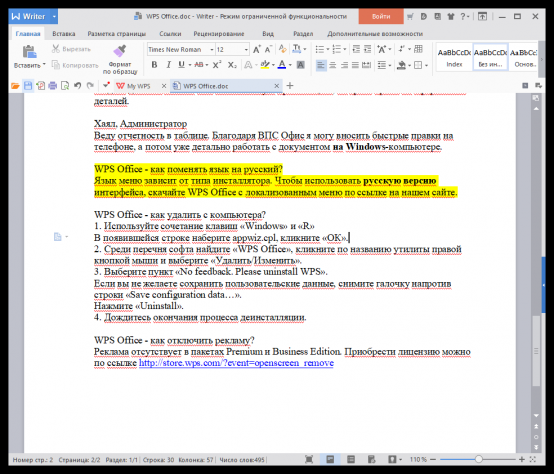

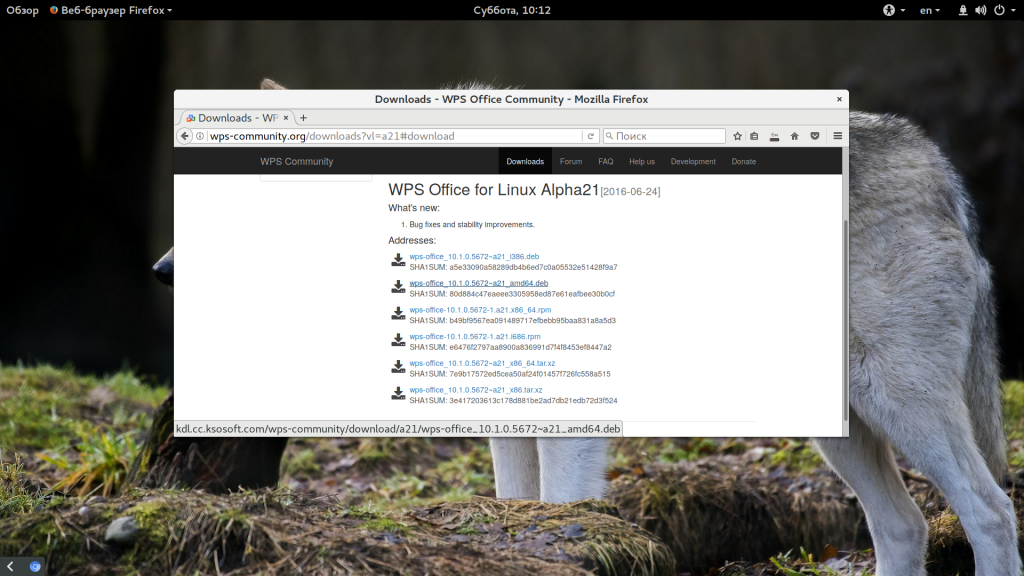
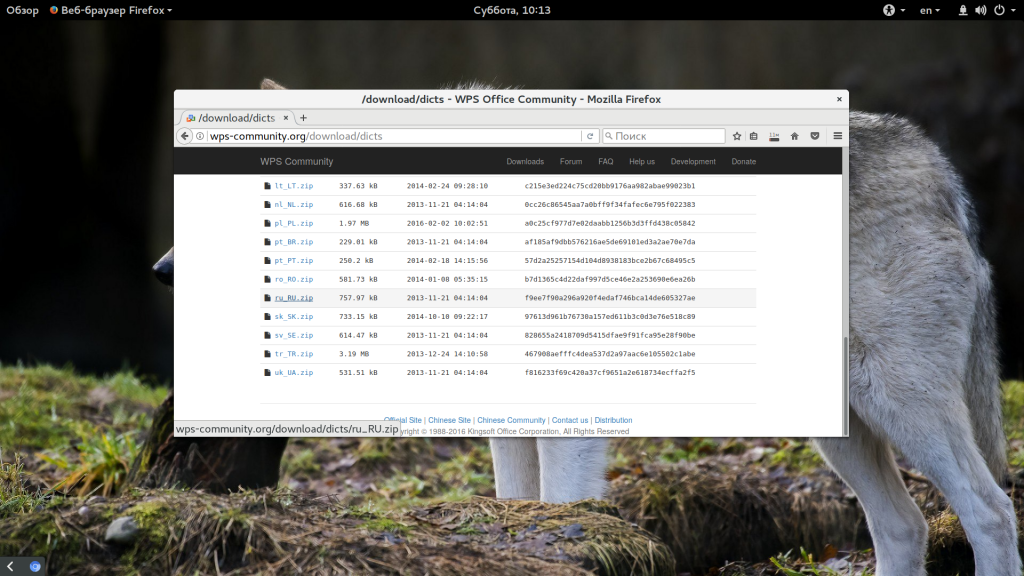
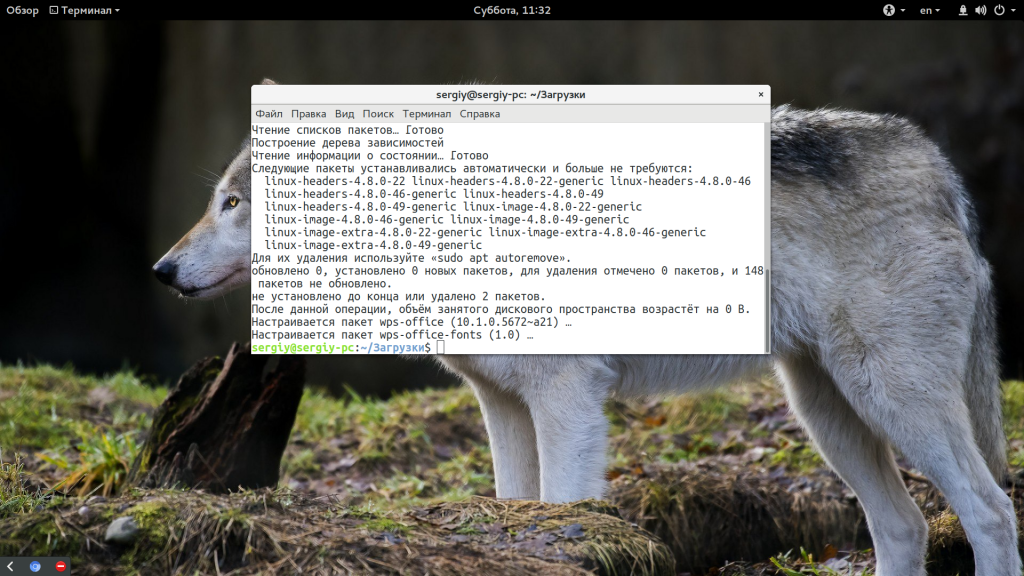
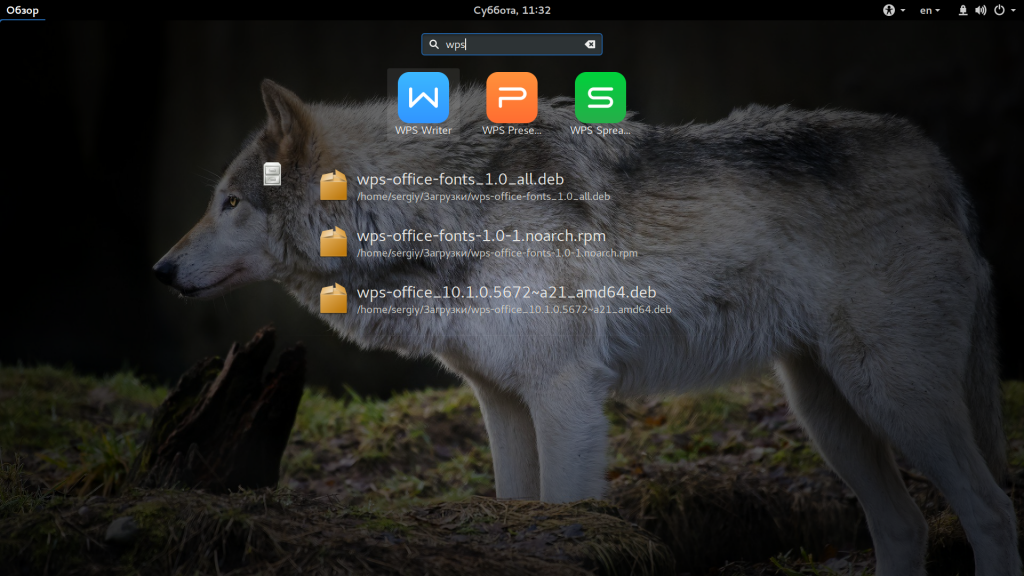
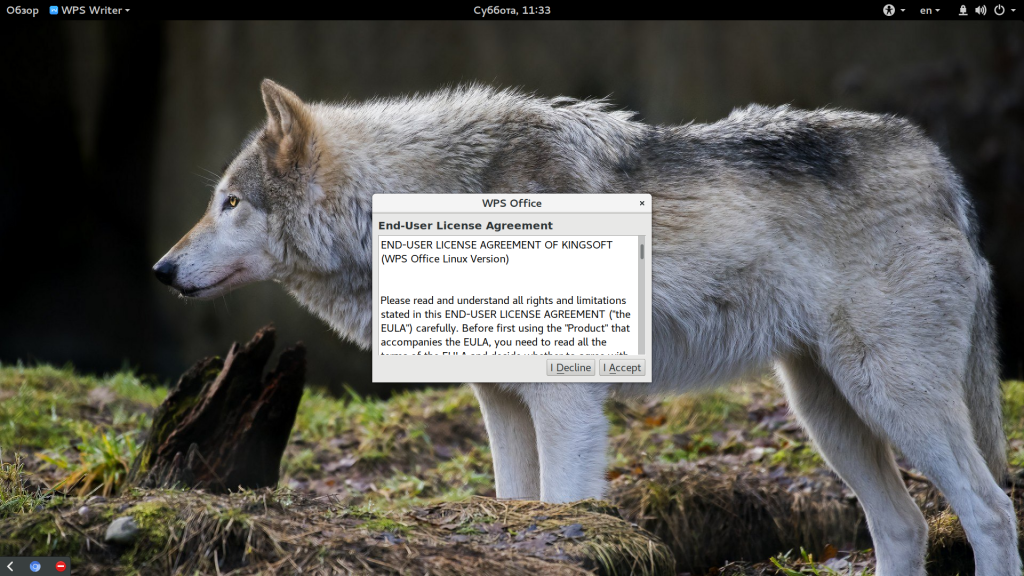
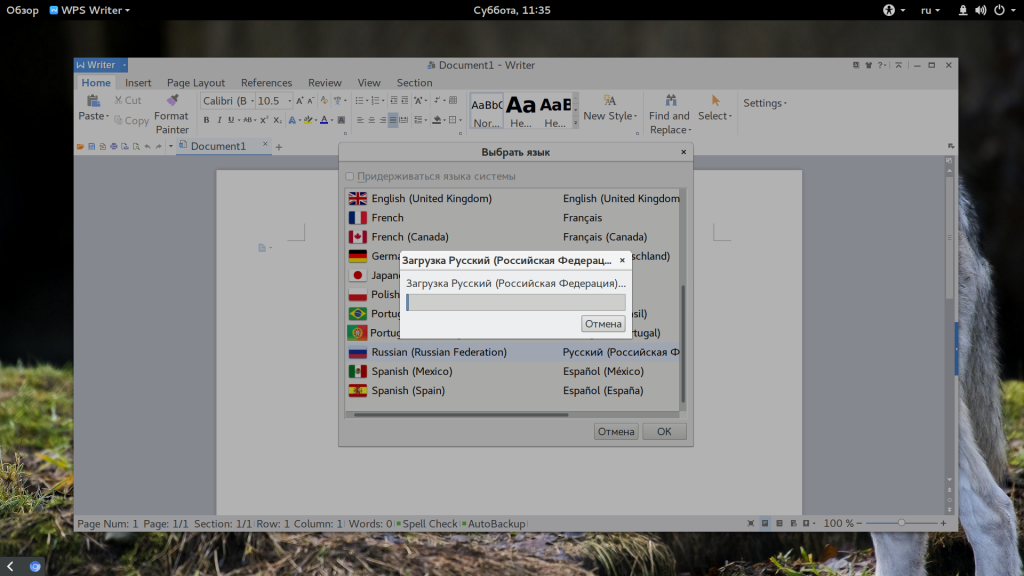
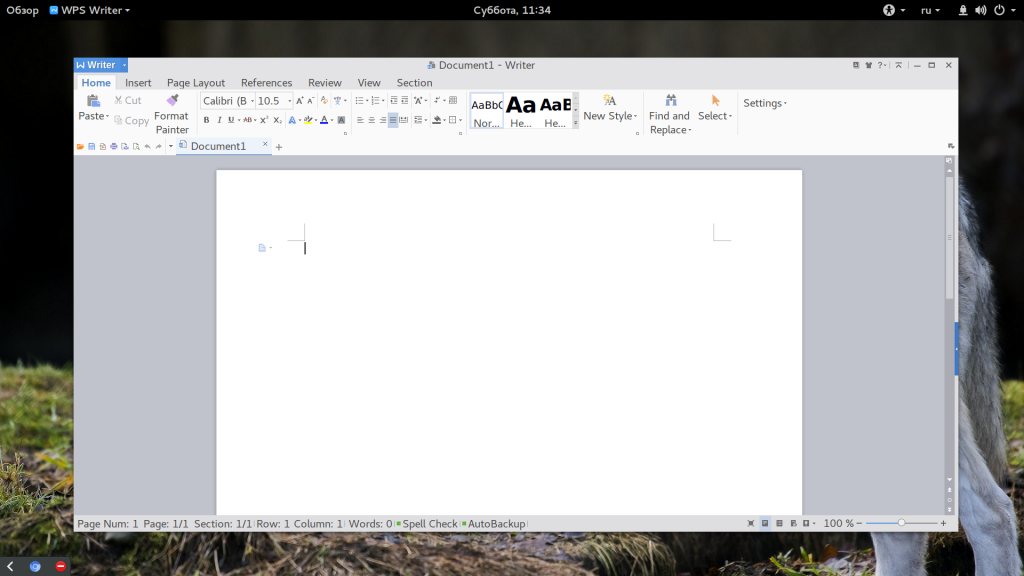
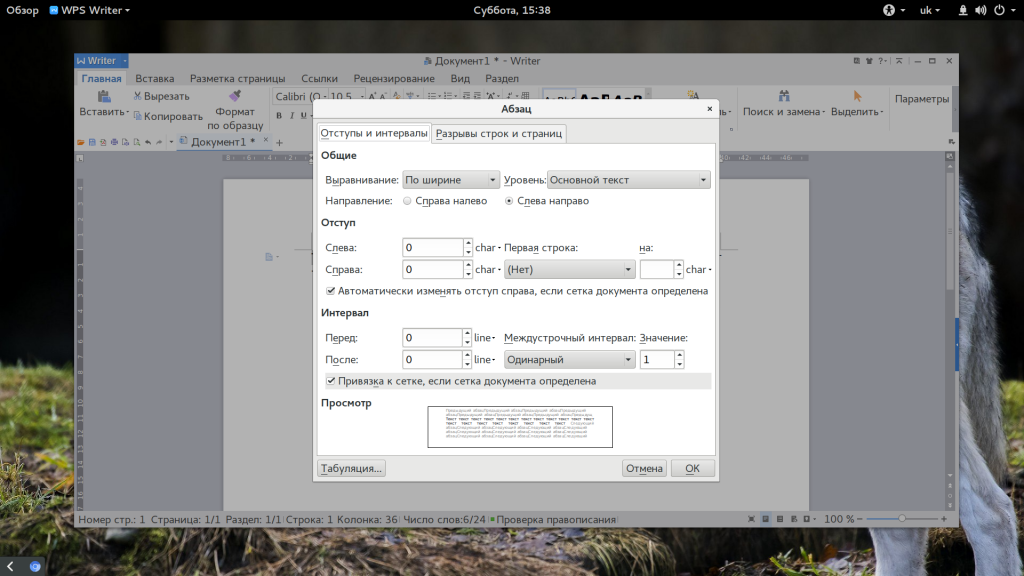

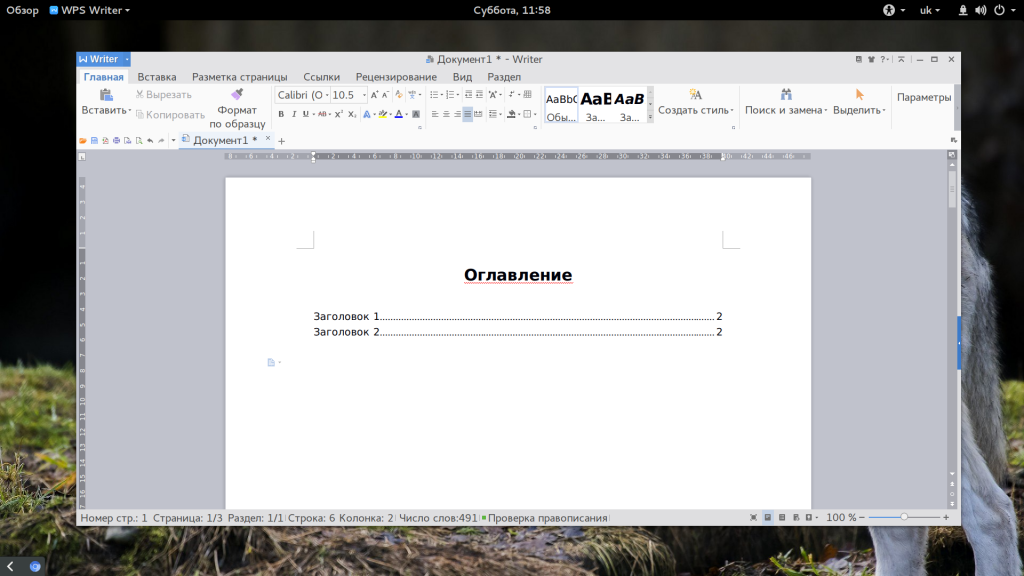
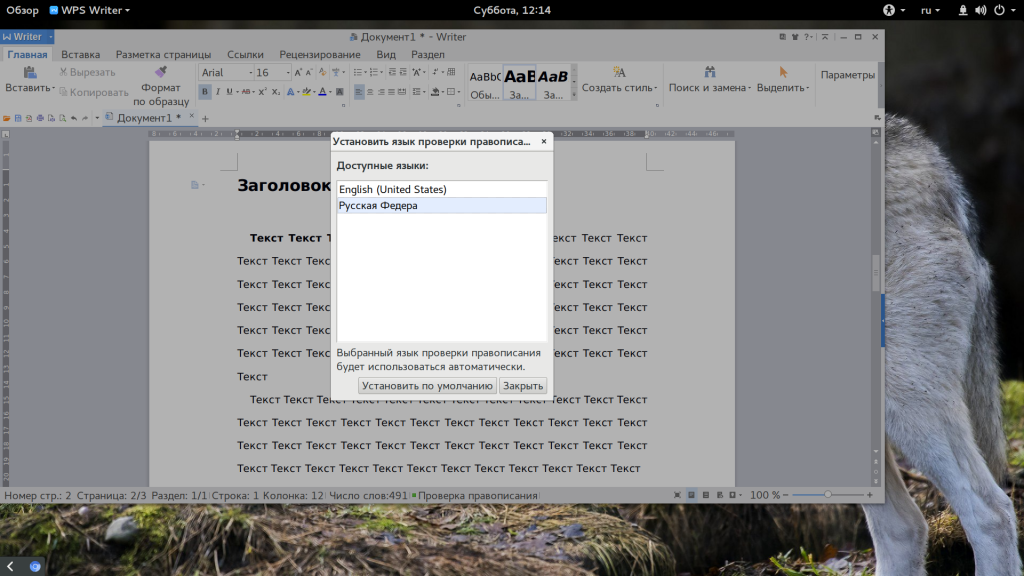
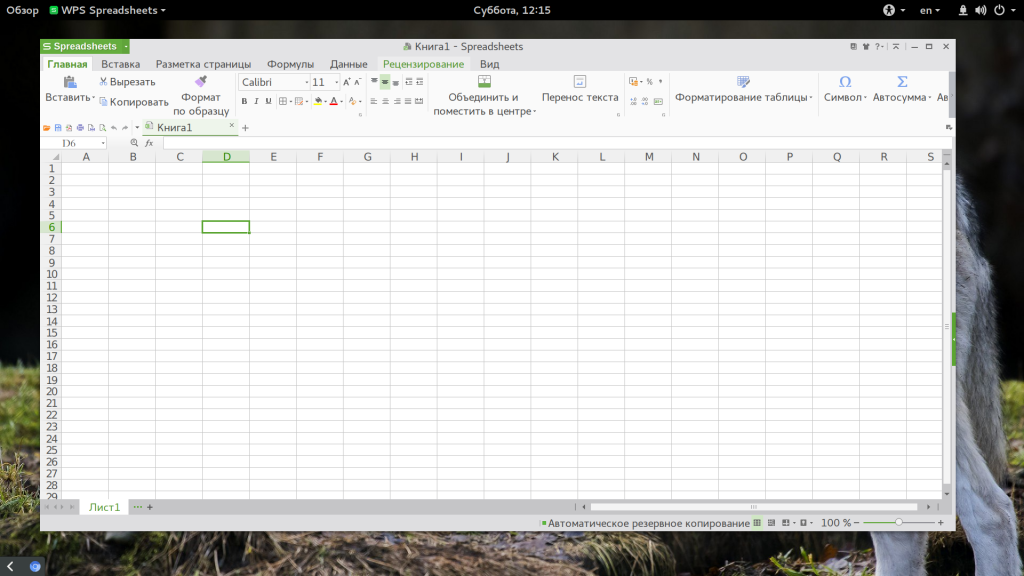
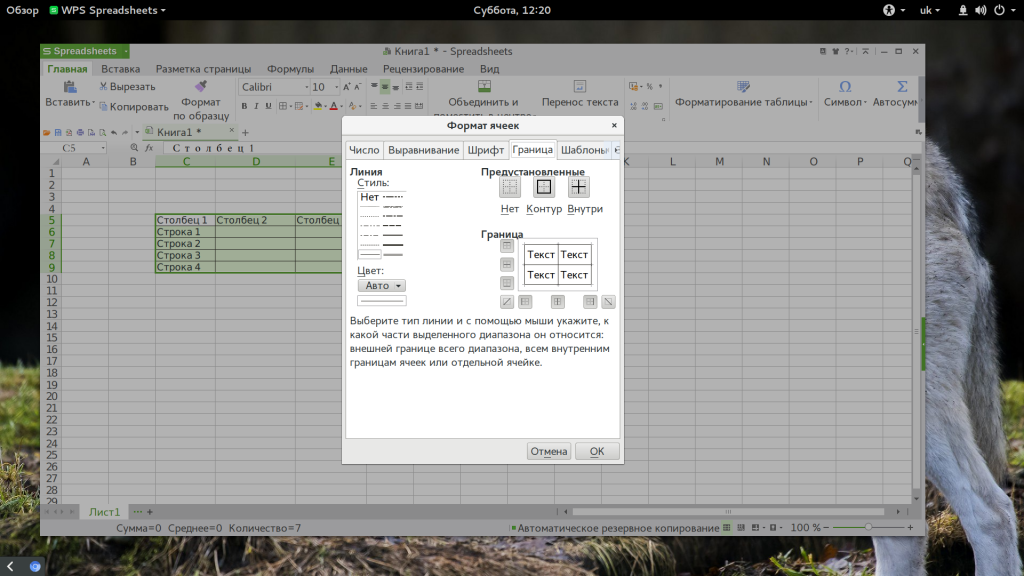

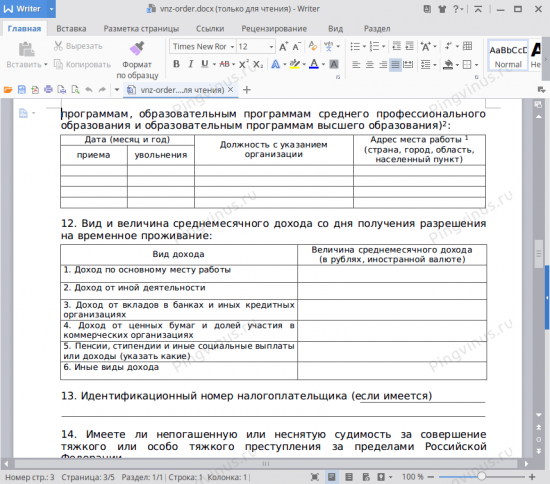
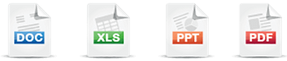
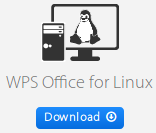
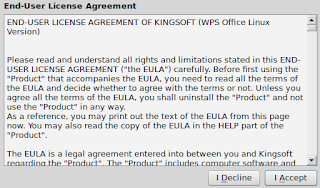






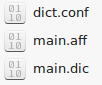


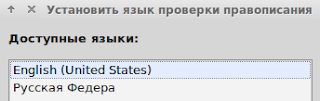
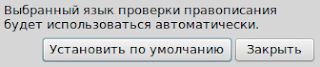
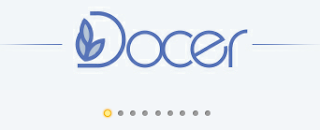







































![Как поменять язык в Word буквально за [пару минут] 2 метода!](https://i.ytimg.com/vi/SmvUQmS-AQk/0.jpg)